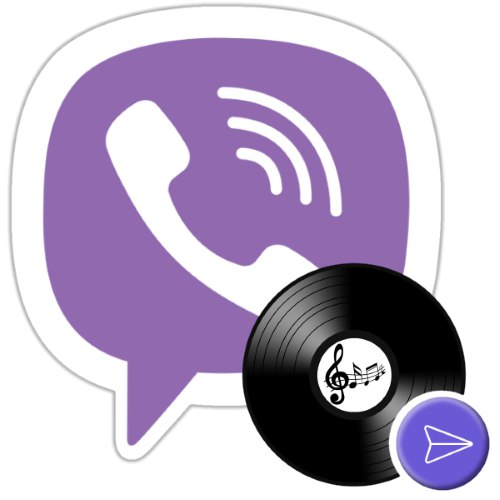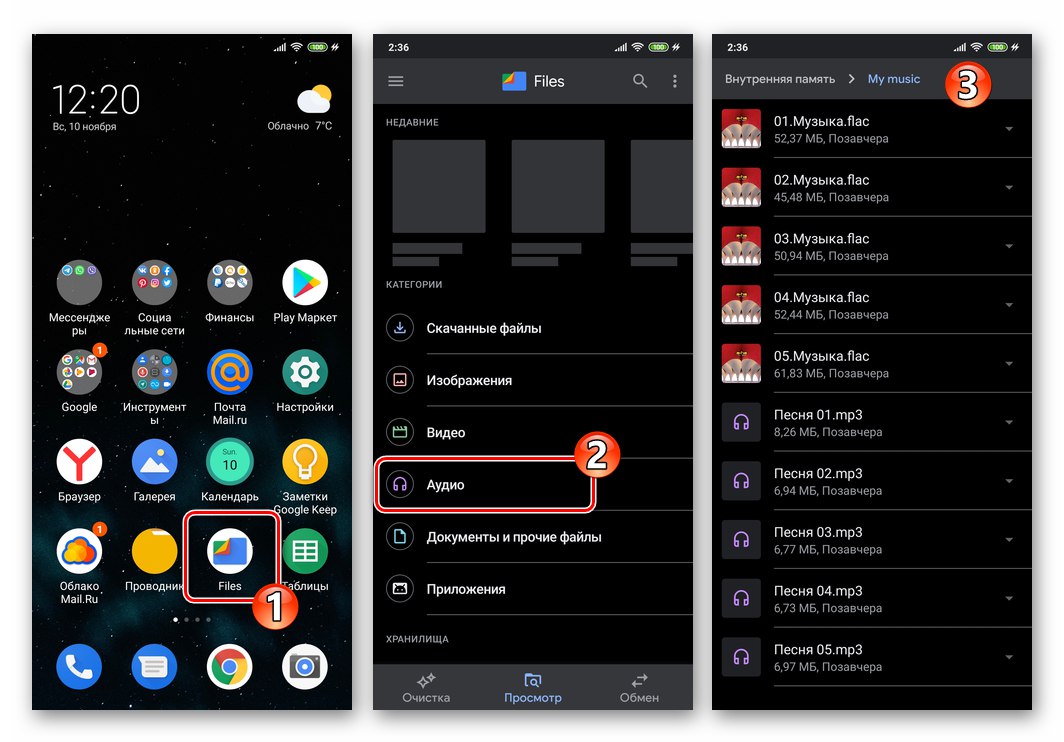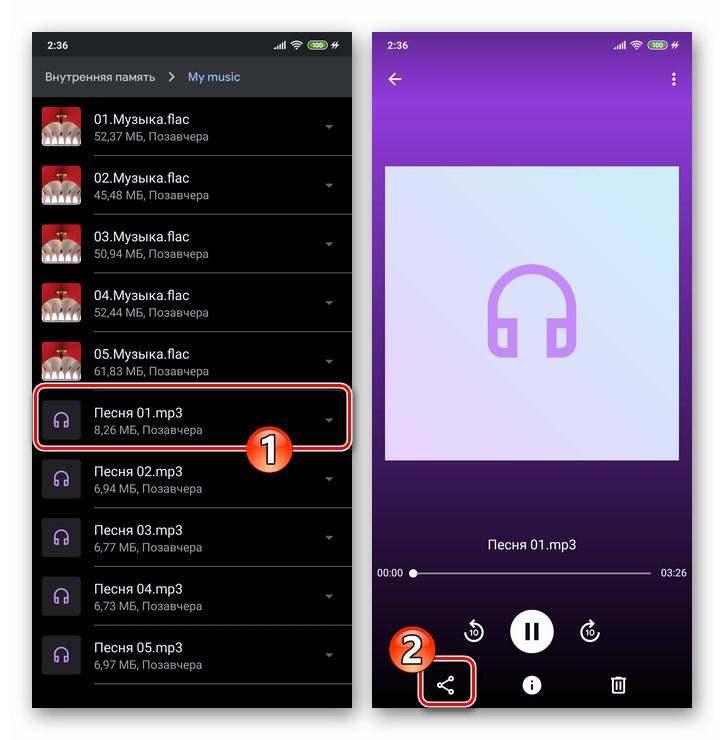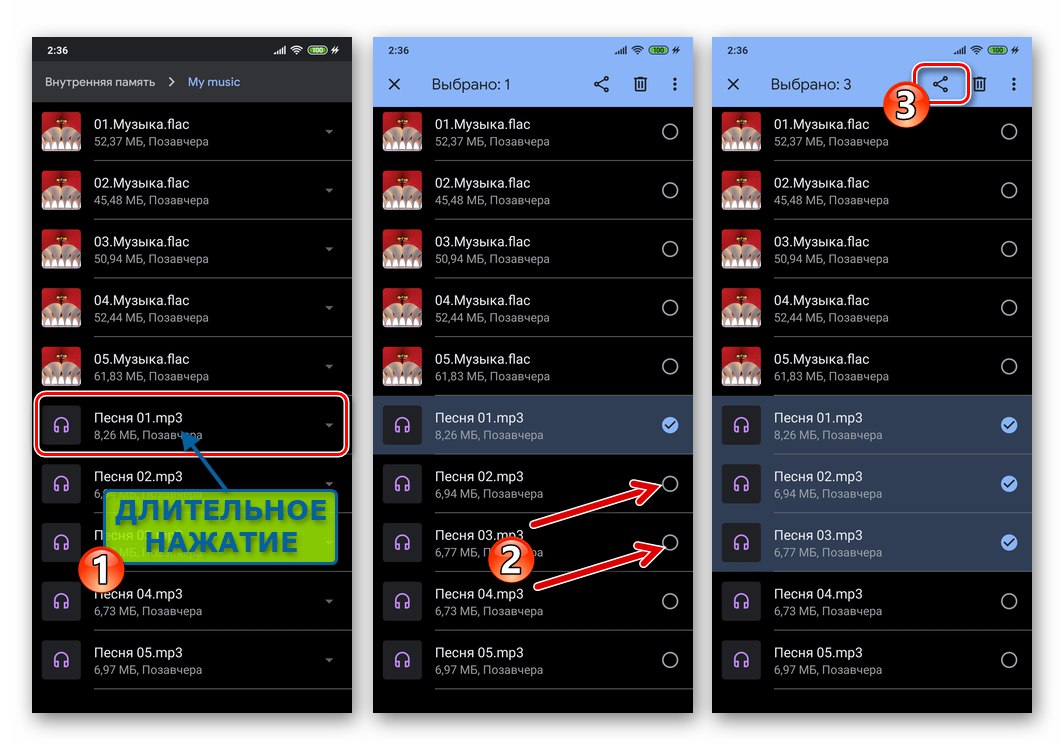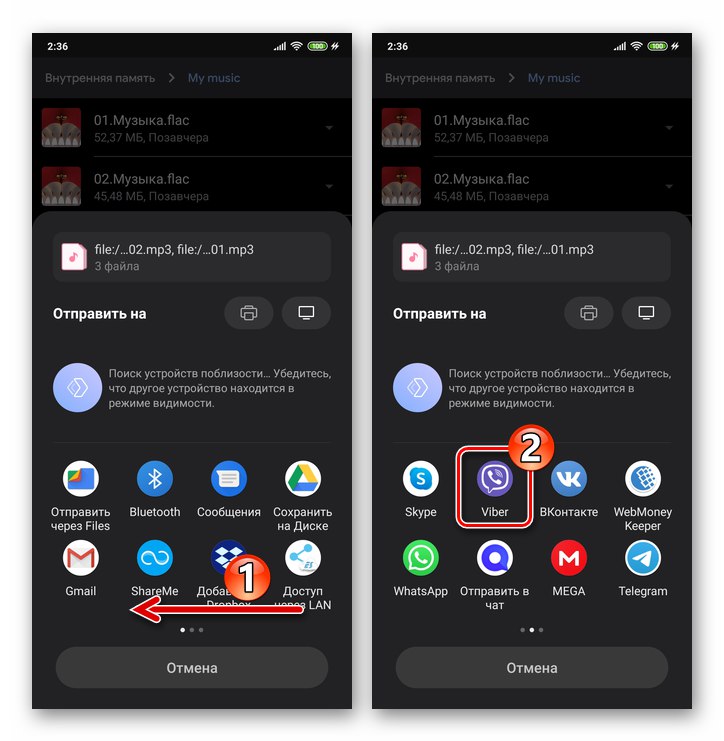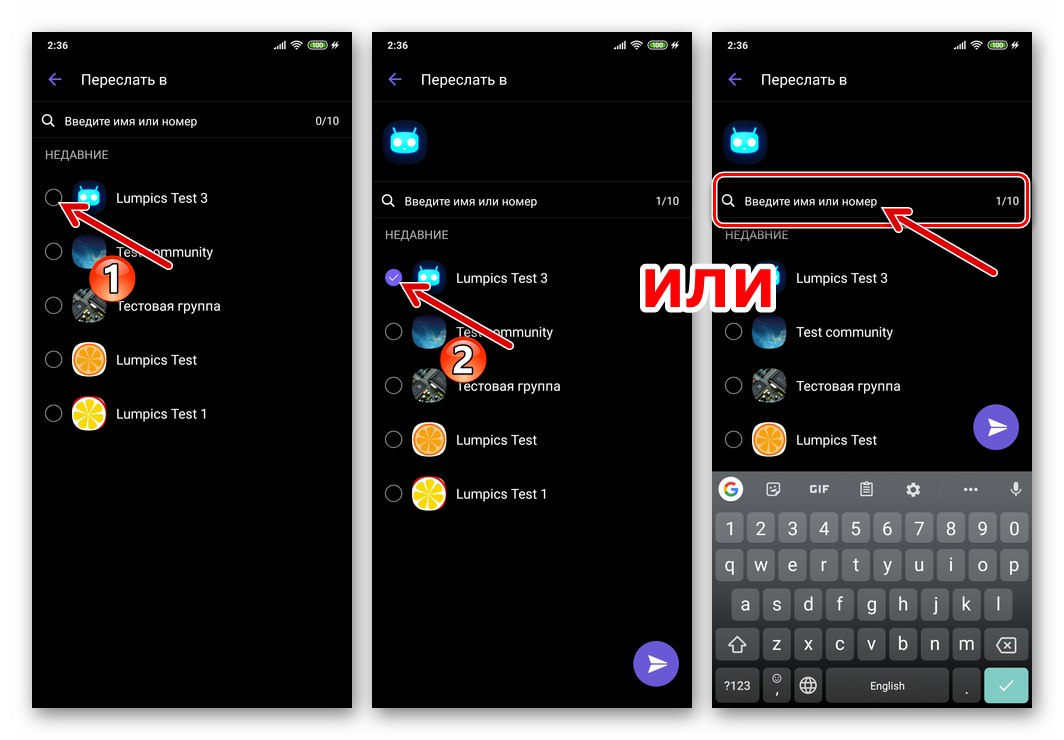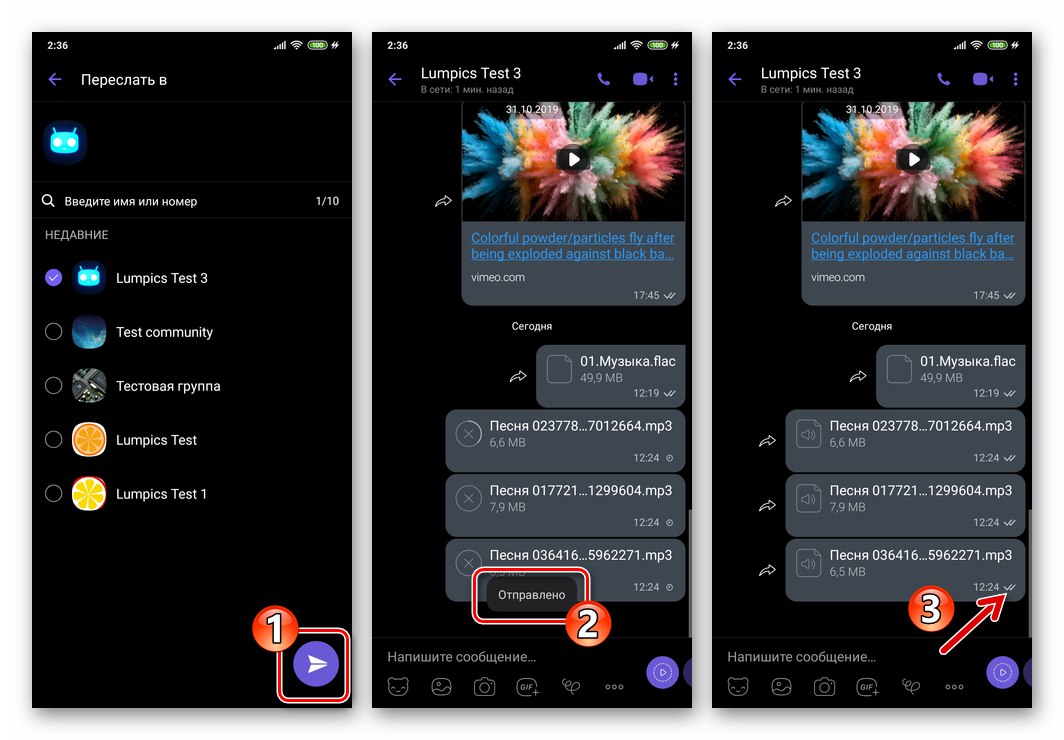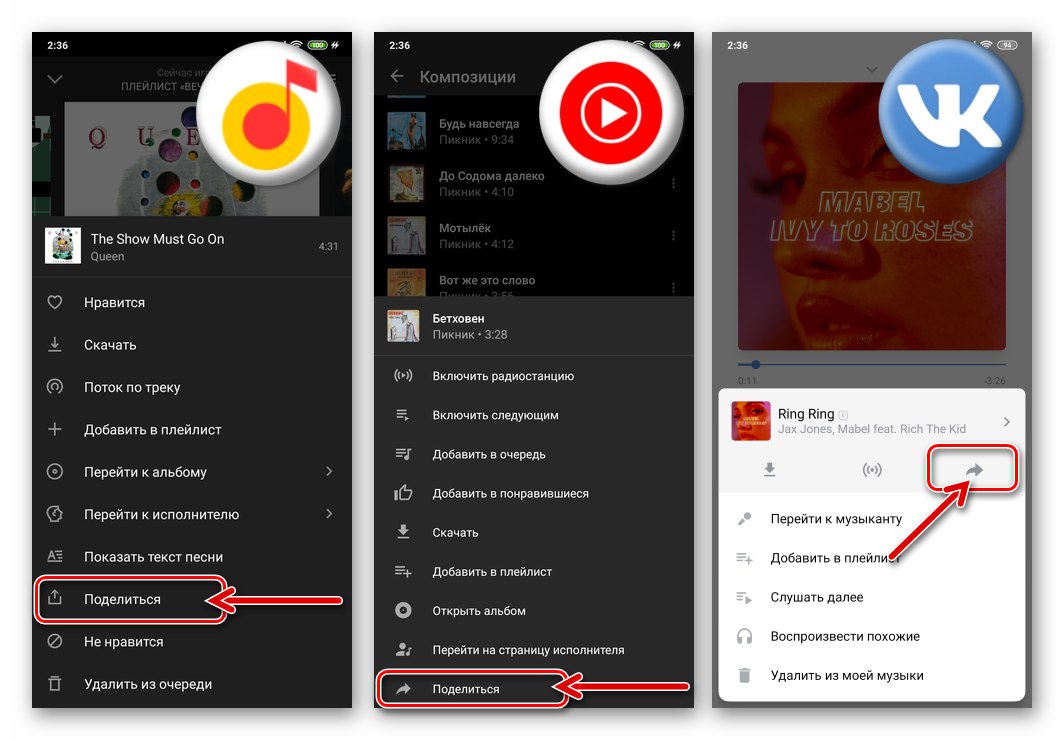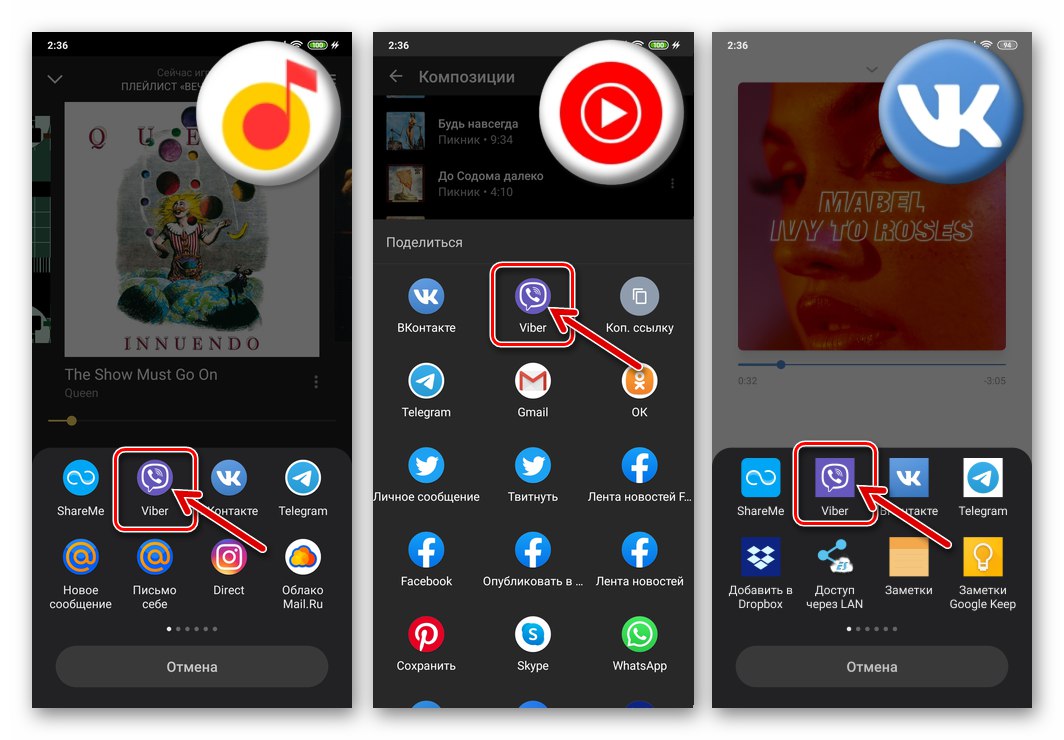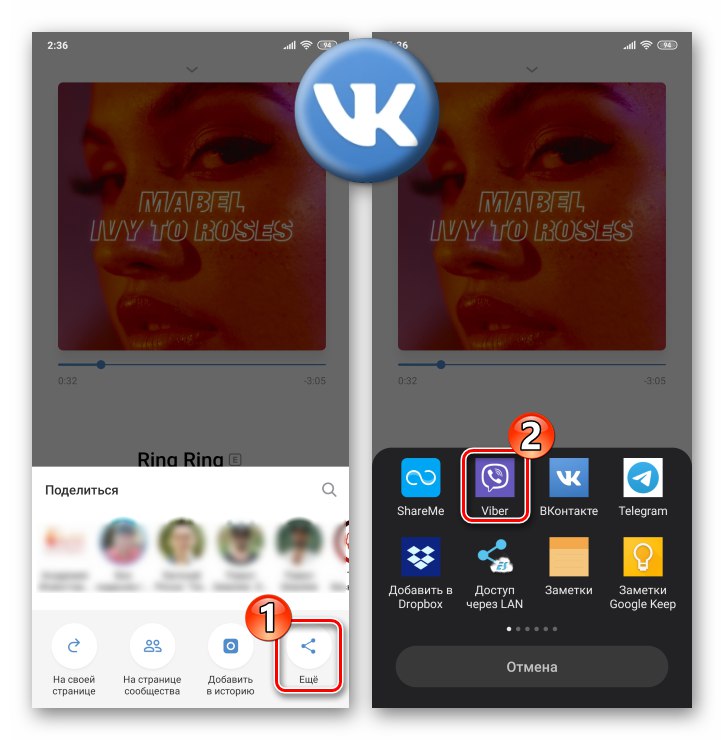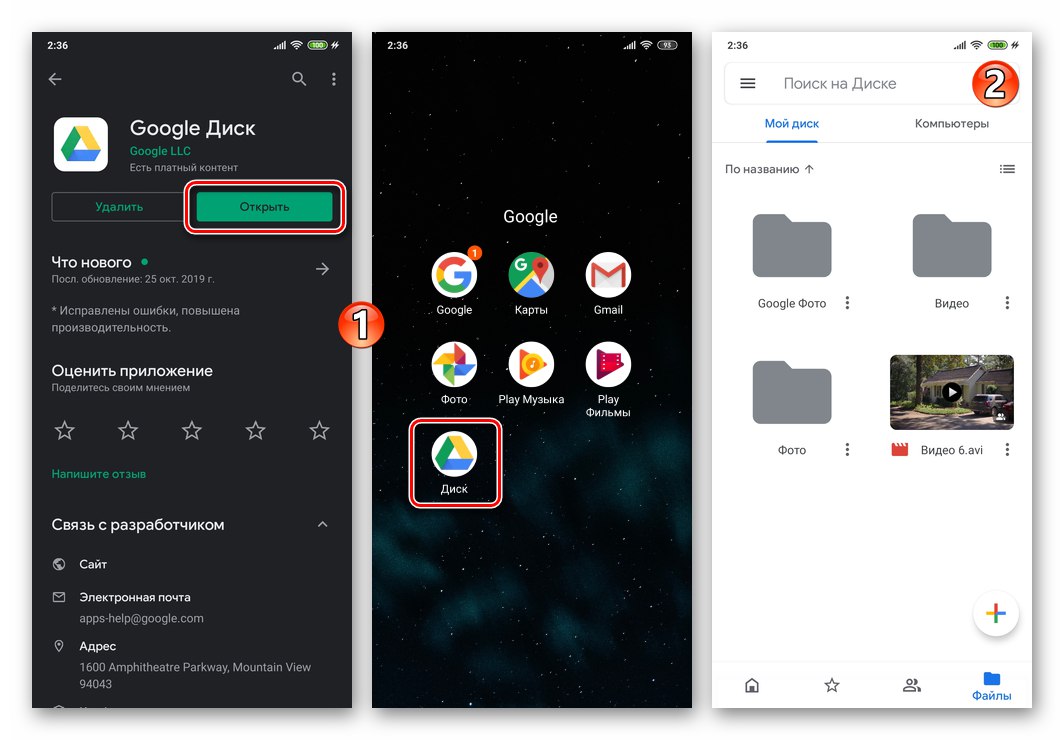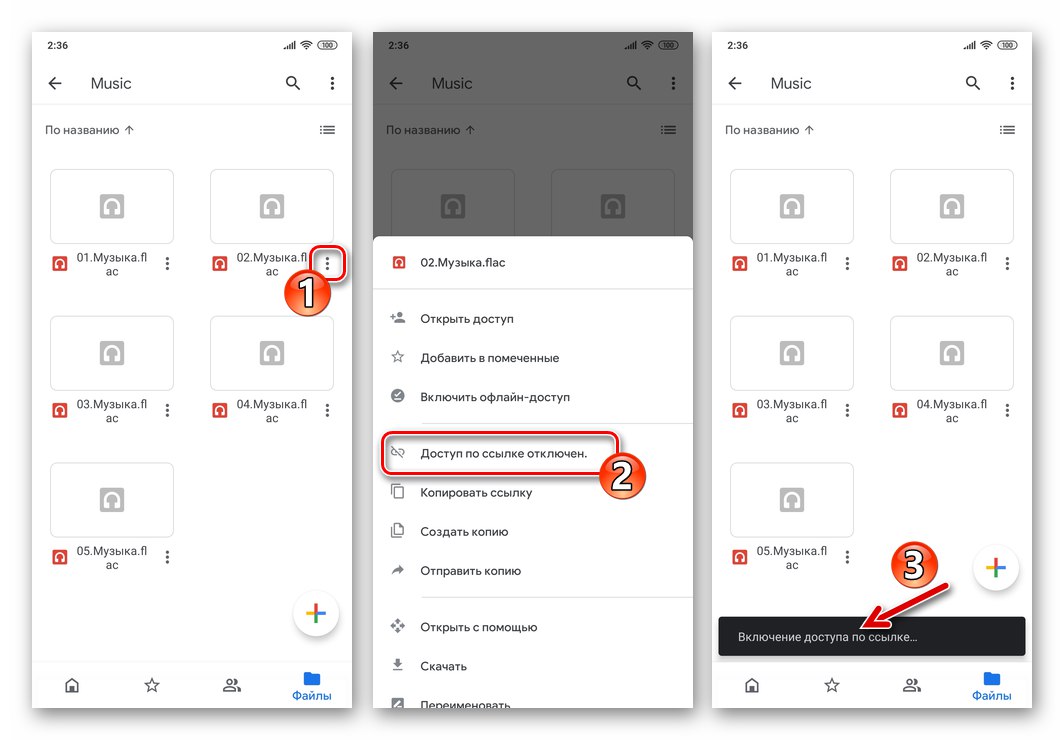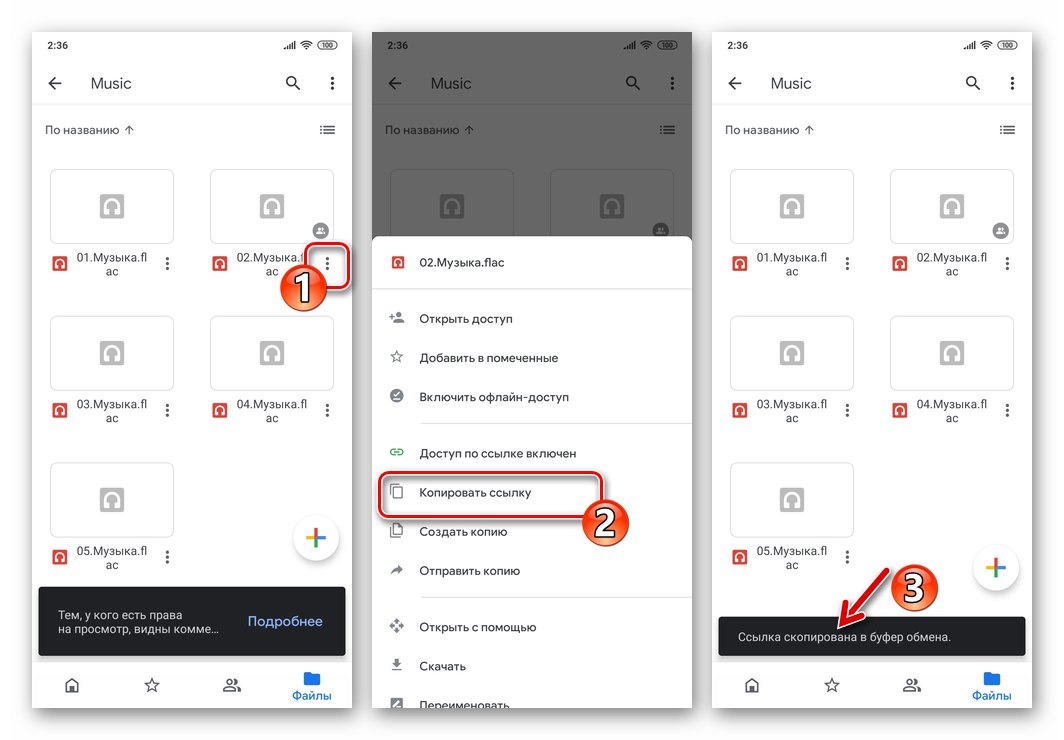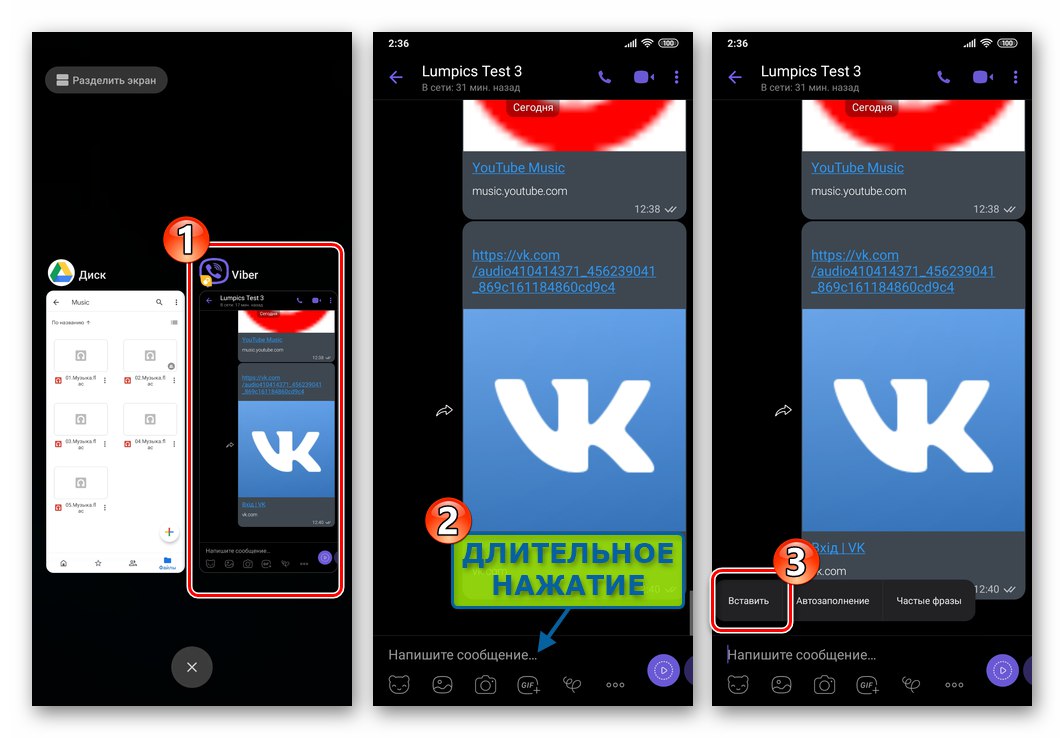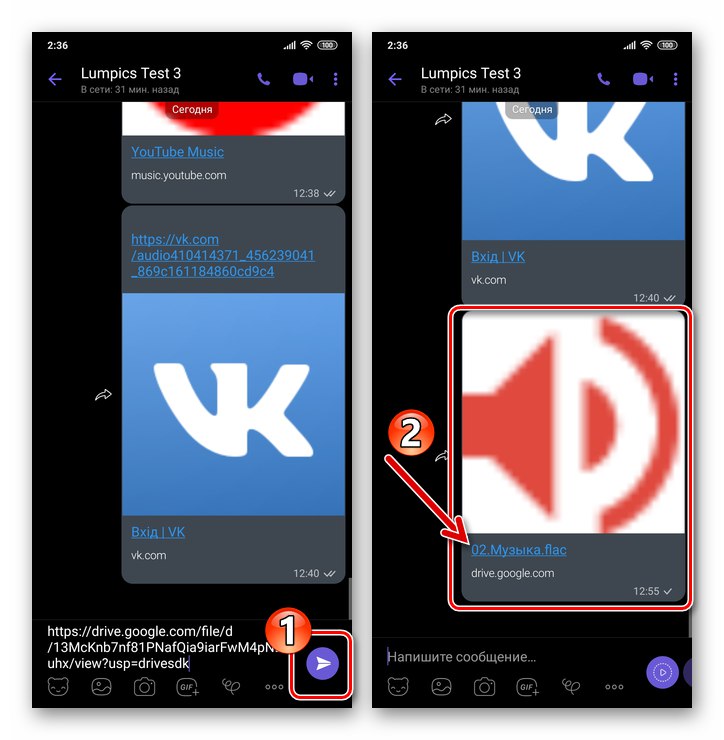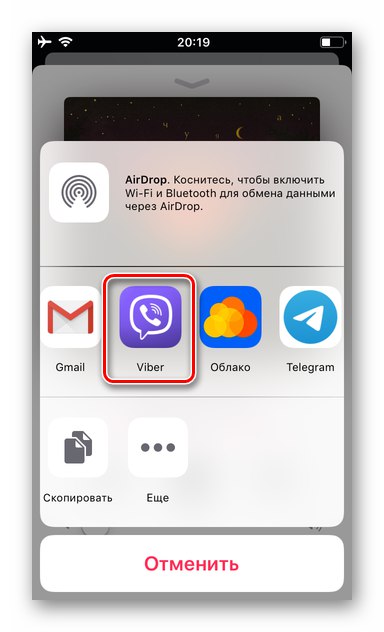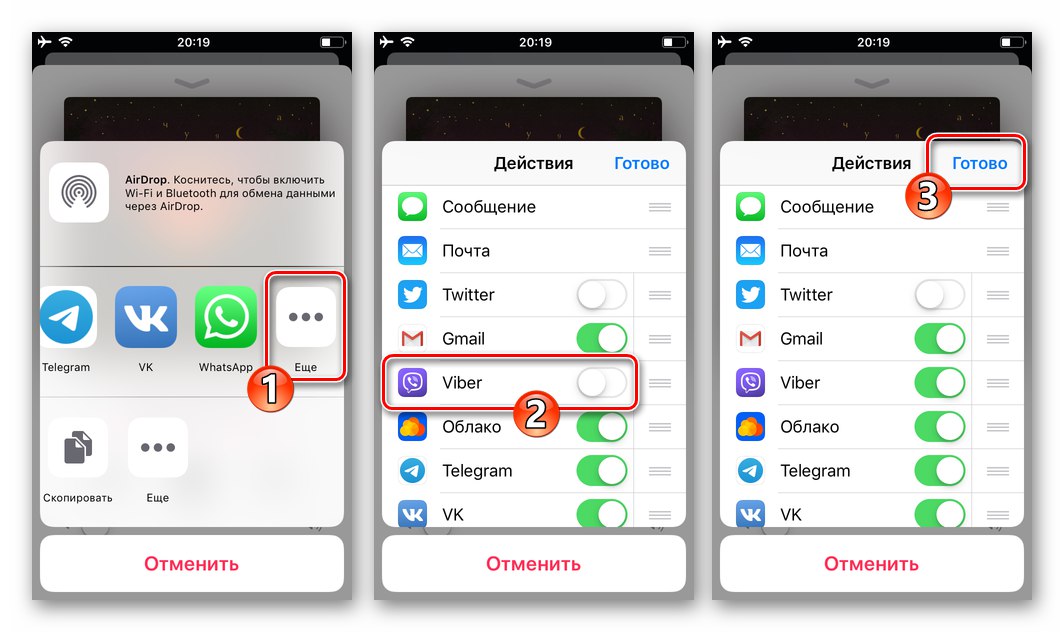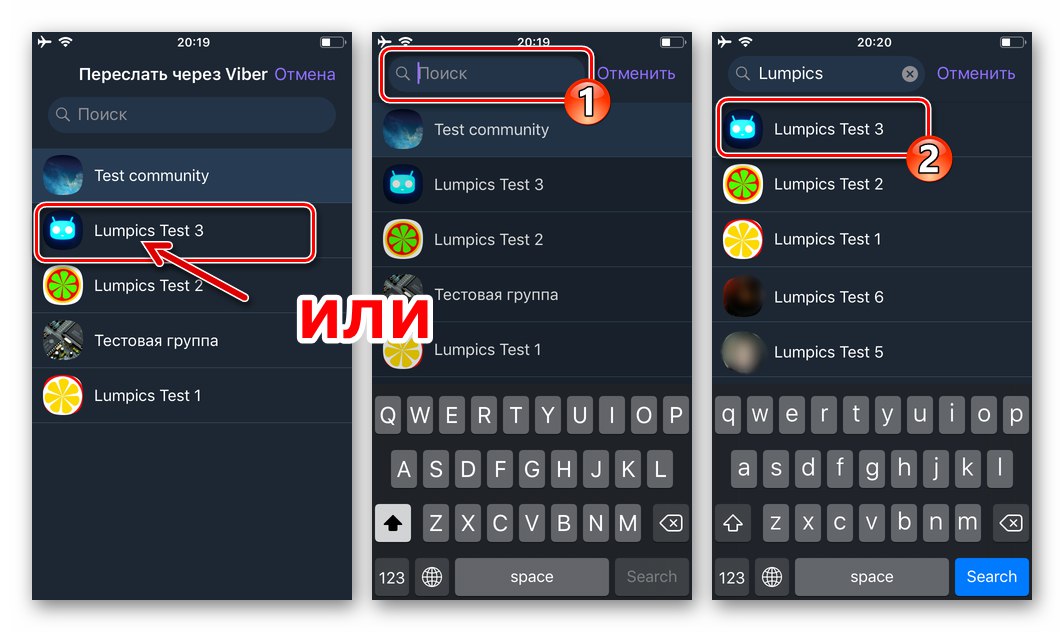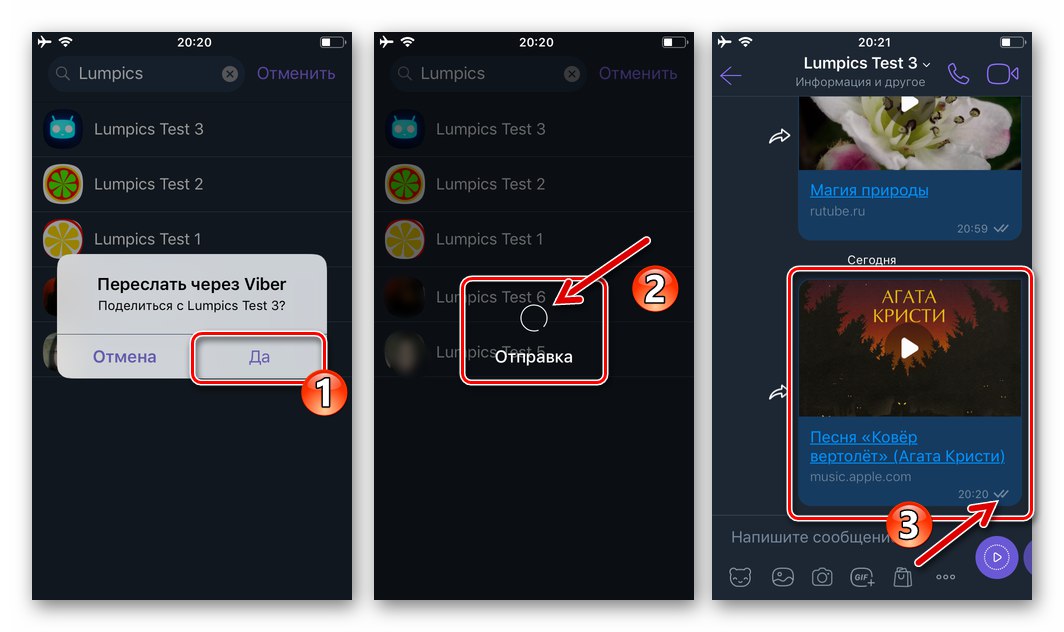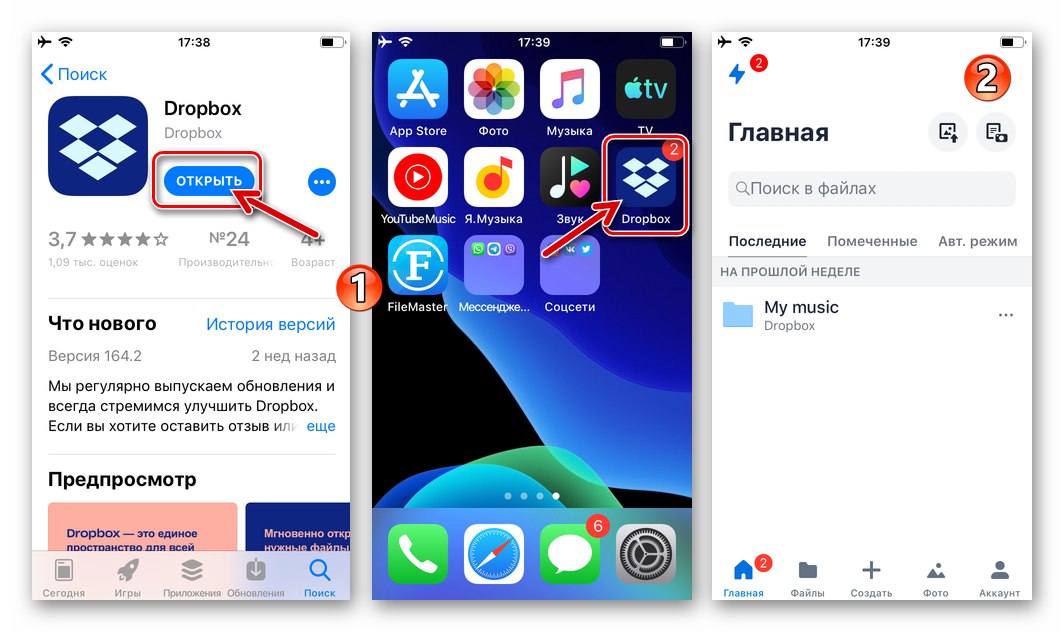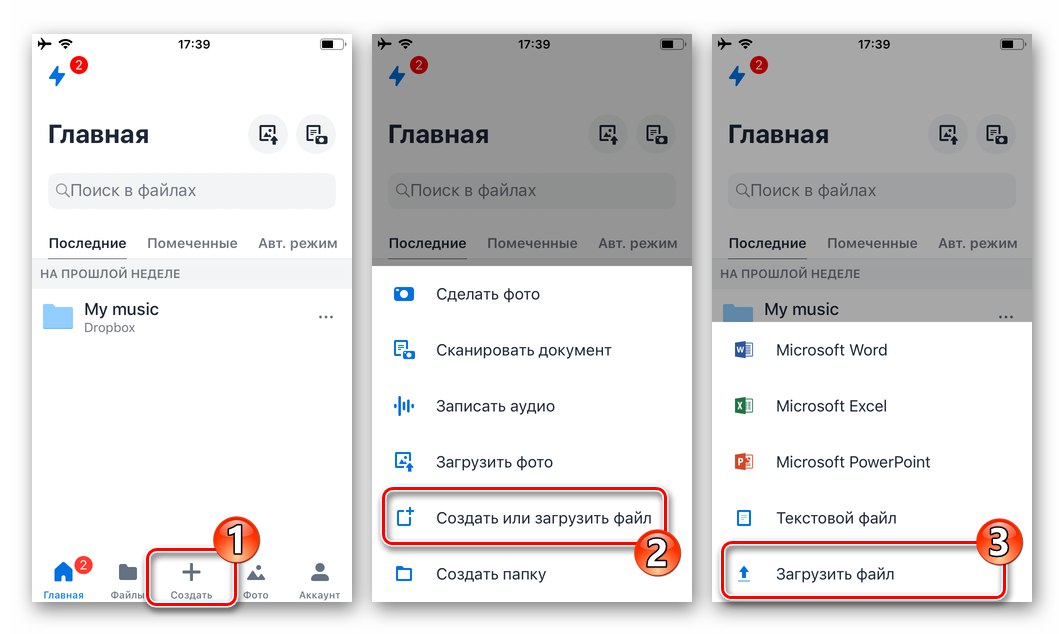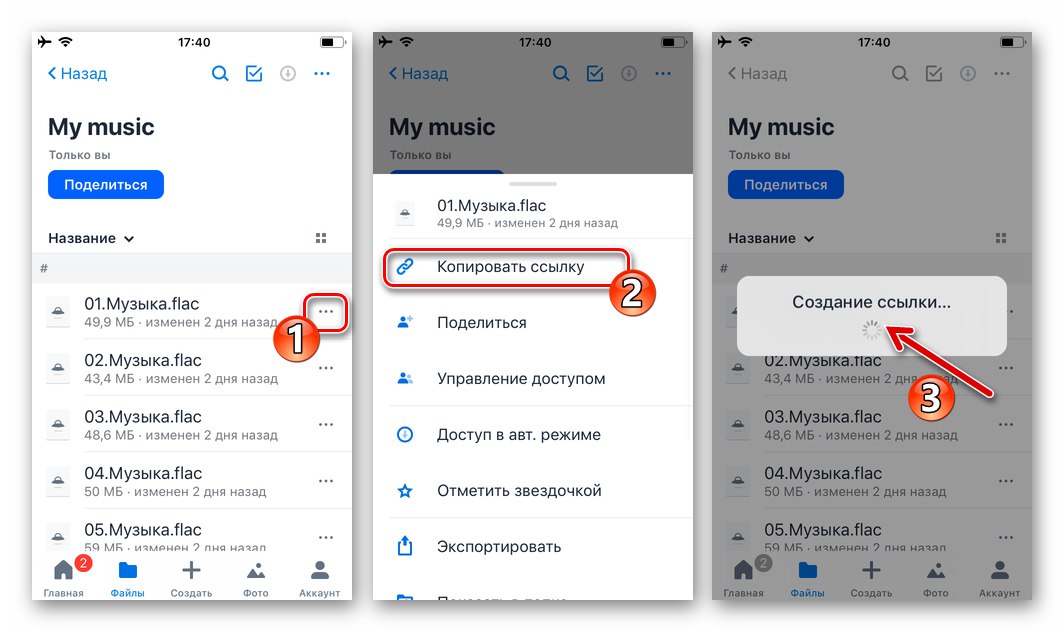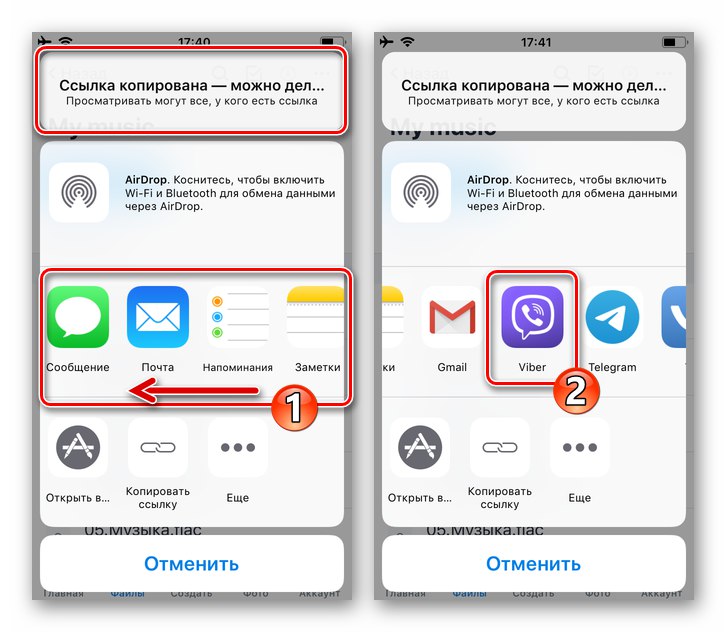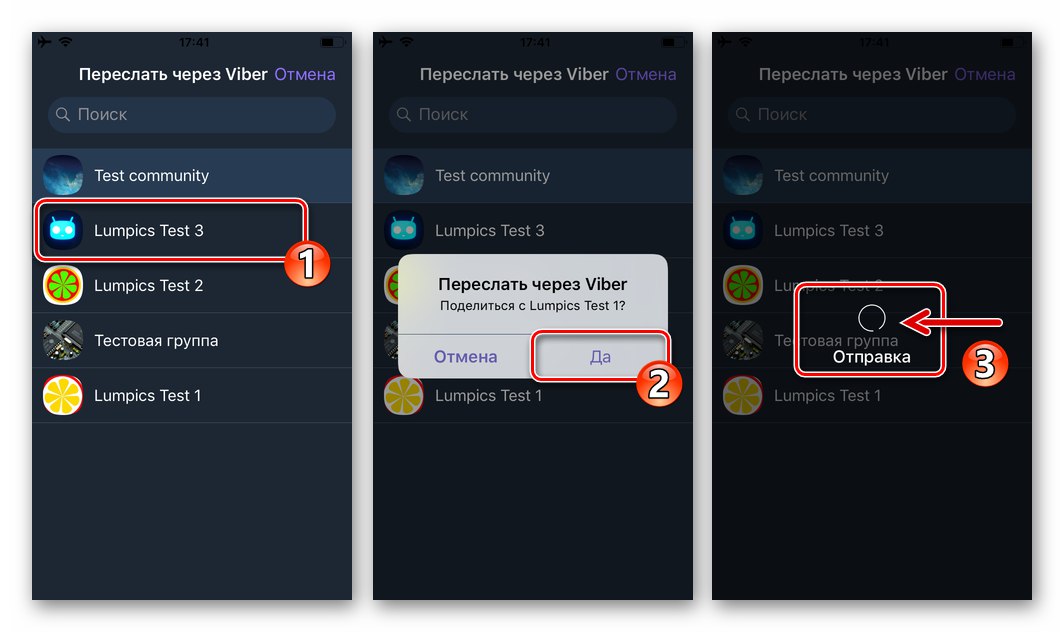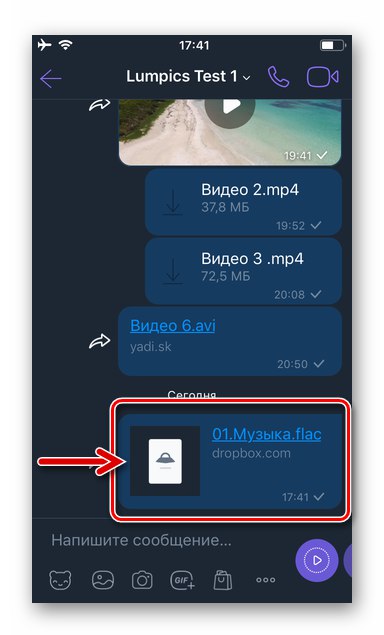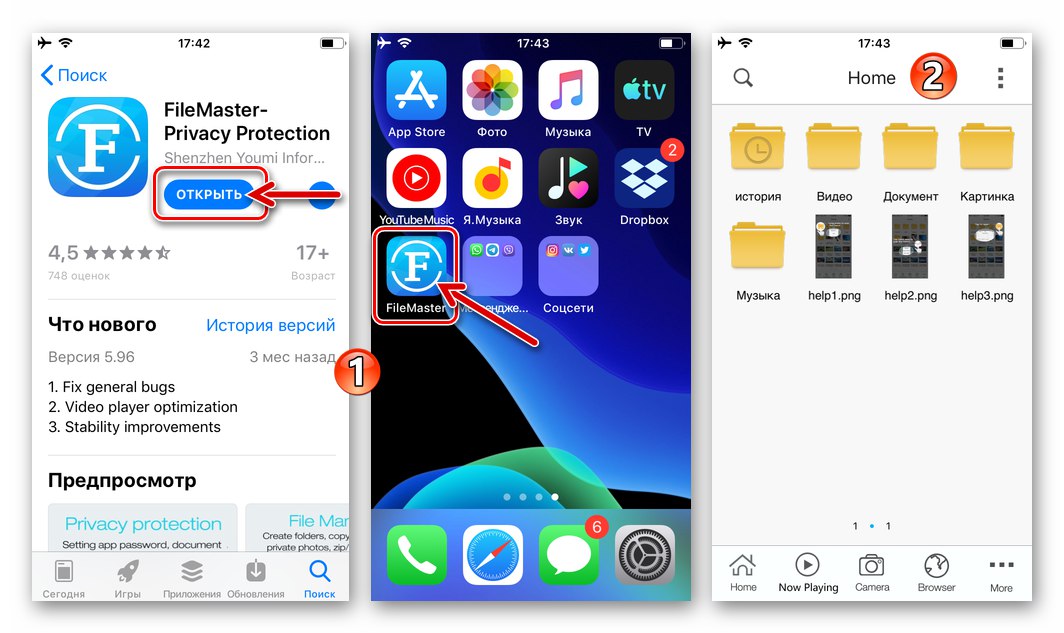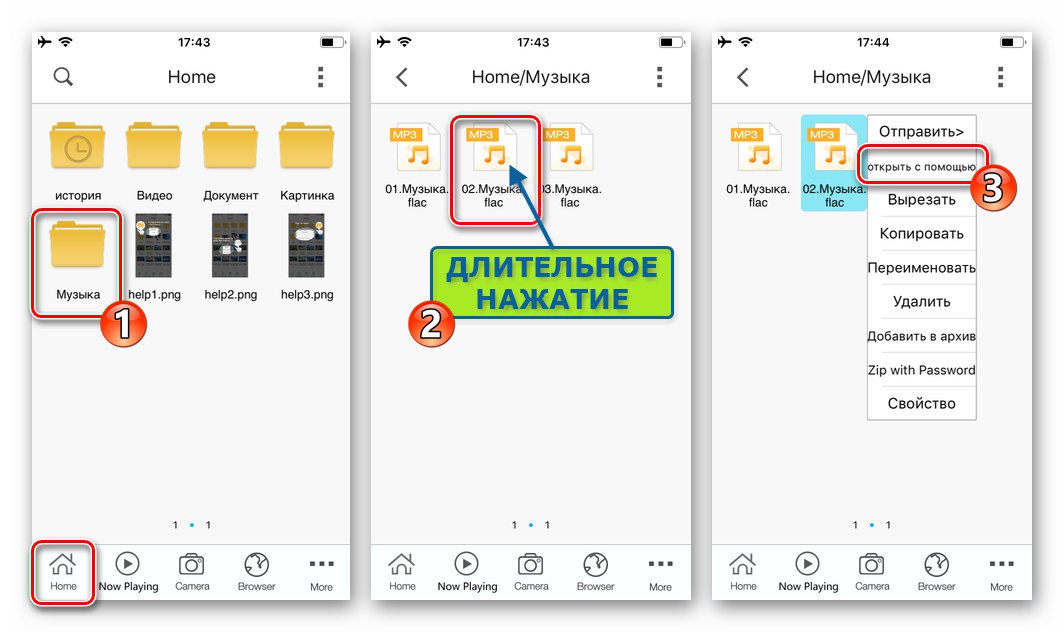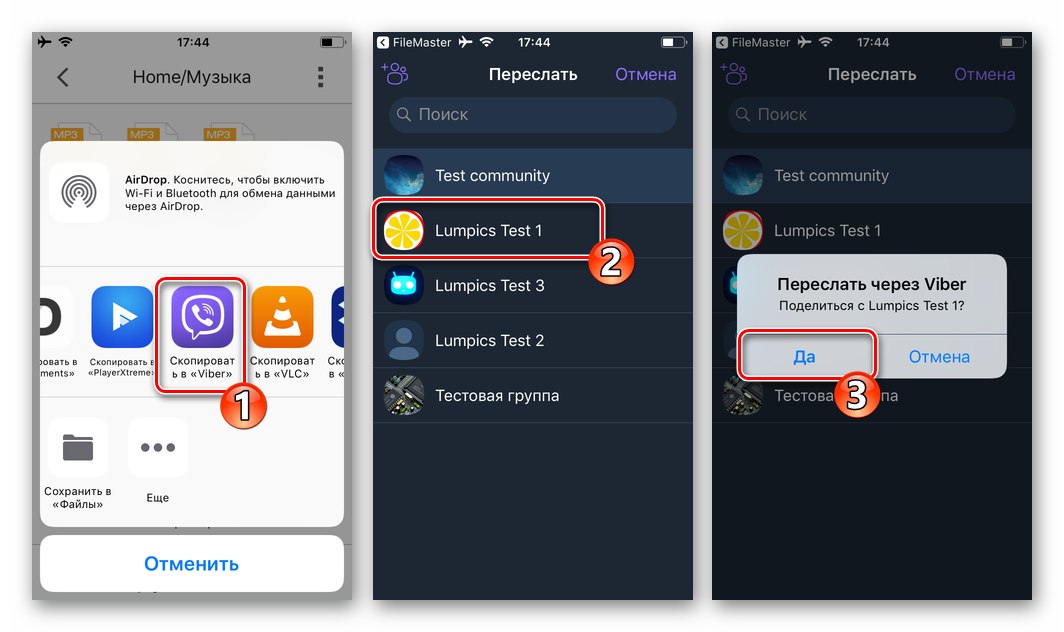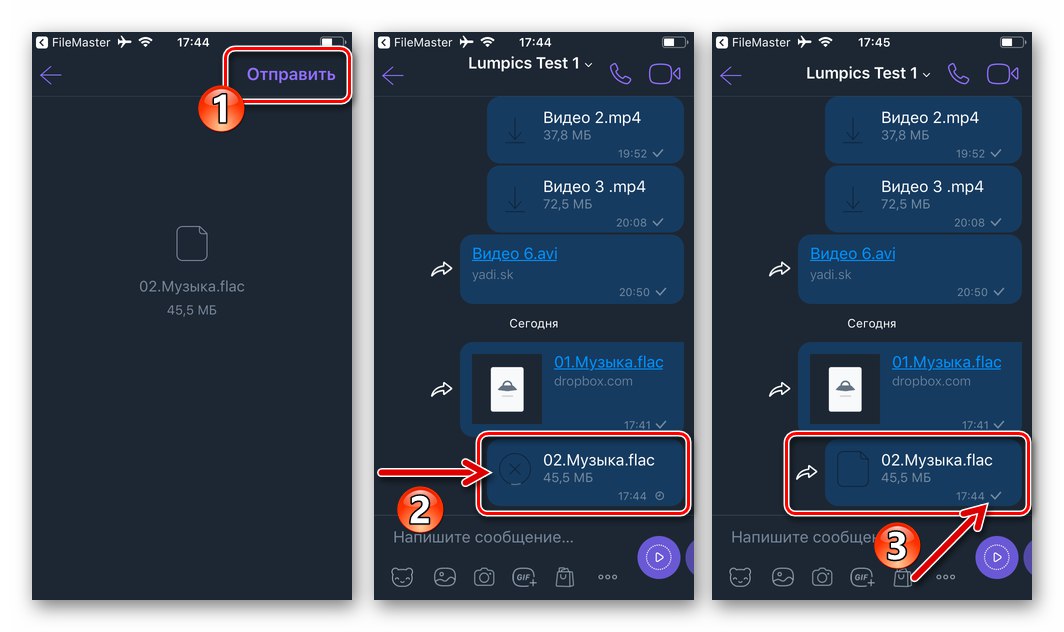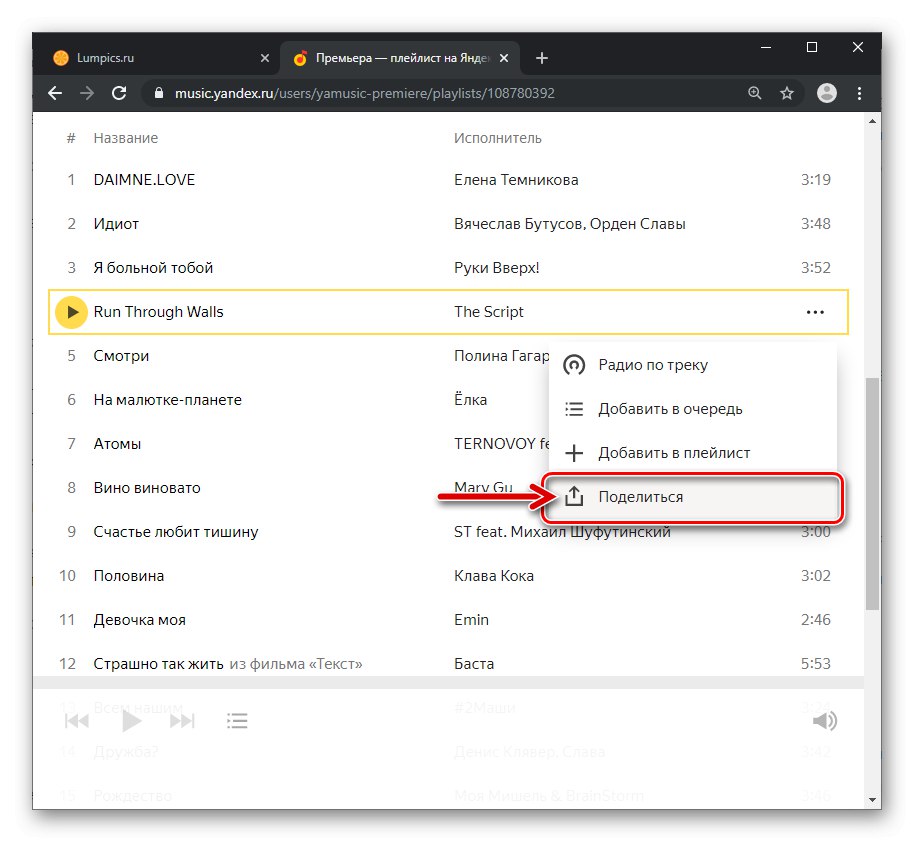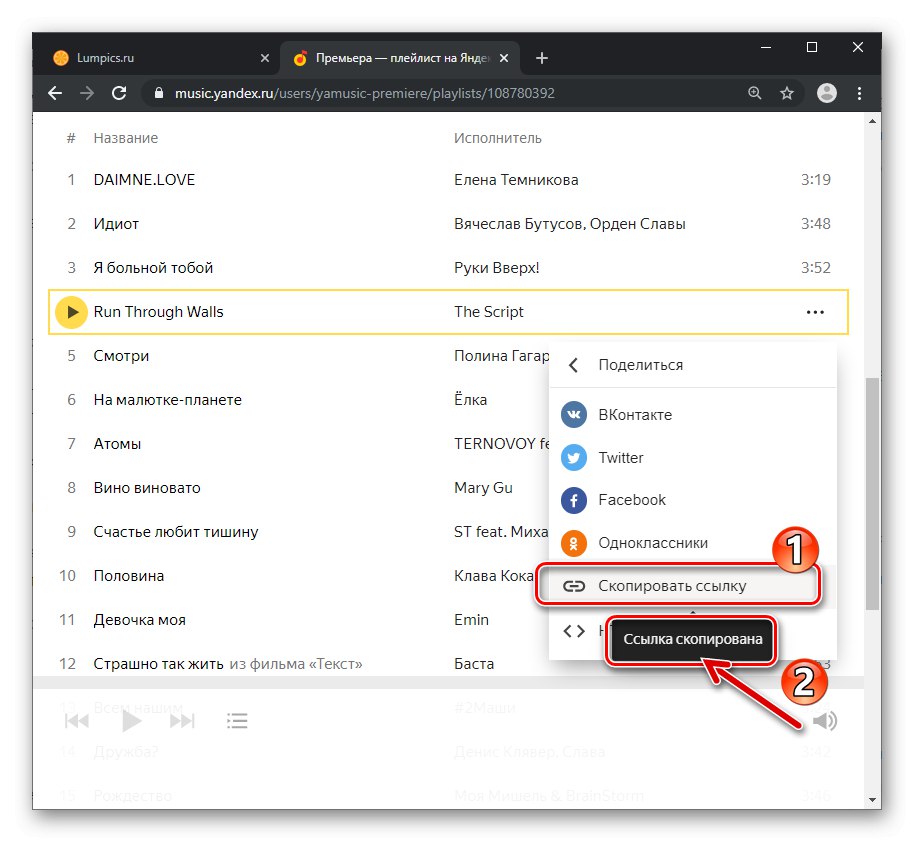Mnogi korisnici Vibera, ne pronalazeći poseban element u sučelju aplikacije za slanje glazbe sugovorniku, donose pogrešan zaključak o odsustvu takve mogućnosti. Unatoč tome, prijenos audiozapisa putem glasnika nije samo moguć, već je i ostvariv daleko od jedine metode. Ovaj članak pruža jednostavne upute za rješavanje ovog zaista jednostavnog zadatka s Android uređaja, iPhonea i računala.
Kako poslati audio zapis putem Vibera
Ovisno o operativnom sustavu uređaja koji se koristi za pristup Viberu, korisnici koriste različite pristupe organiziranju procesa slanja glazbene skladbe svojim kontaktima. Razmotrimo, redom, što možete učiniti za provedbu svog plana iz okruženja Android, iOS i Windows.
Android
Korisnici Viber za Android, možemo reći, nisu ograničene u mogućnosti prenosa datoteka iz memorije svojih uređaja na druge sudionike u sustavu razmjene informacija. Na uređaju kojim upravlja "zeleni robot" postoji čak pet učinkovitih metoda slanja glazbene skladbe na adresu ostalih sudionika u glasniku.
Metoda 1: Messenger Toolkit
Ako svoju glazbu pohranite u memoriju uređaja i točno znate koju audio snimku (i u kojem se direktoriju sadrži) morate poslati sugovorniku u Viberu, postupite na sljedeći način.
- Otvorite chat s primateljem kompozicije u glasniku. Kliknite tri točke ispod polja tekstualne poruke.
- U izborniku koji se otvori odaberite "Pošalji datoteku"... Na sljedećem zaslonu vidjet ćete popis mapa dostupnih aplikaciji - idite na onu u kojoj se sprema glazbena datoteka. Pronađite predmet koji šaljete i dodirnite njegovo ime.
- Time se operacija dovršava, audio datoteka se trenutno prenosi putem Vibera, a nakon nekog vremena (ovisno o količini podataka) postaje dostupna drugom korisniku za slušanje i preuzimanje na njegov uređaj.
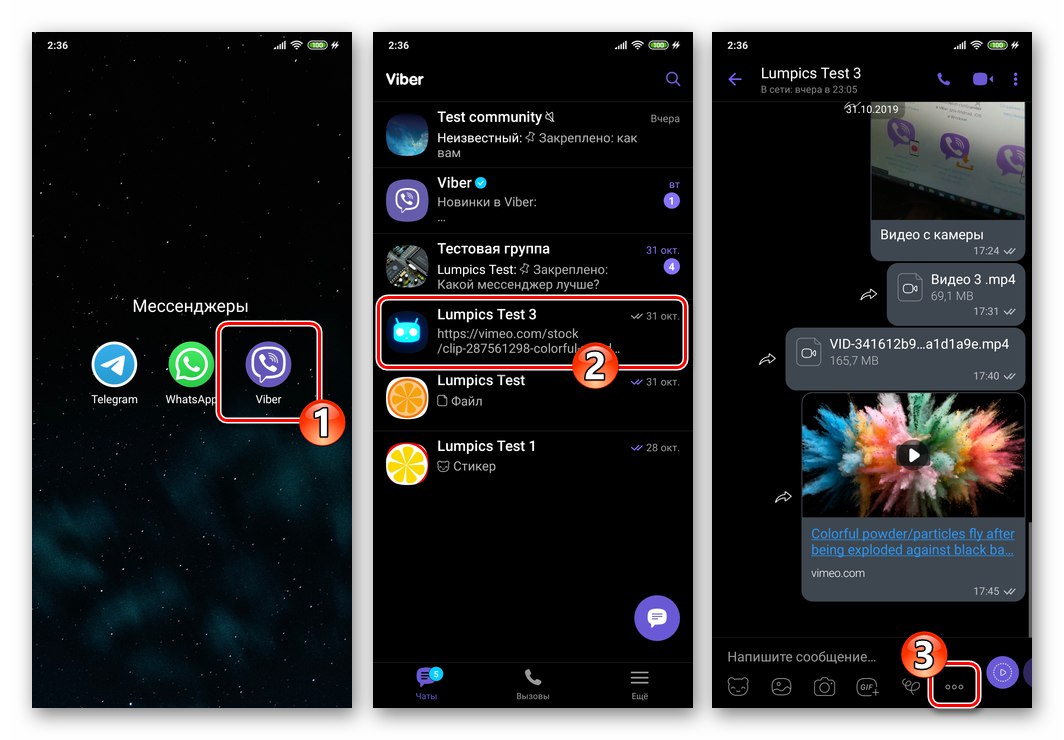
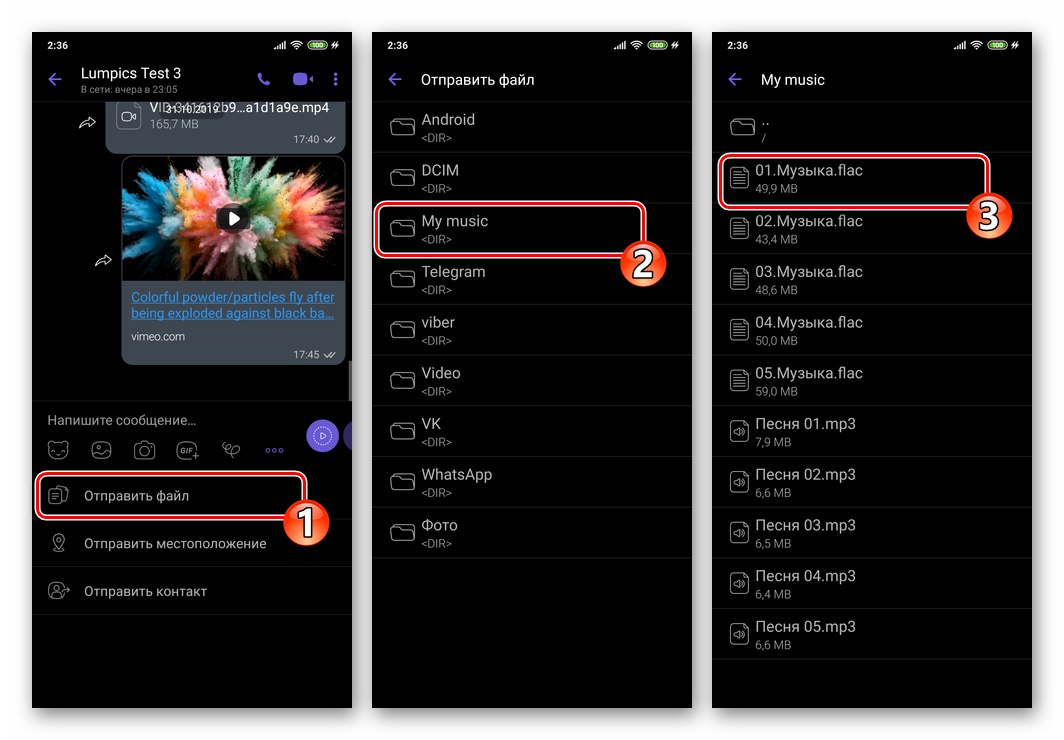
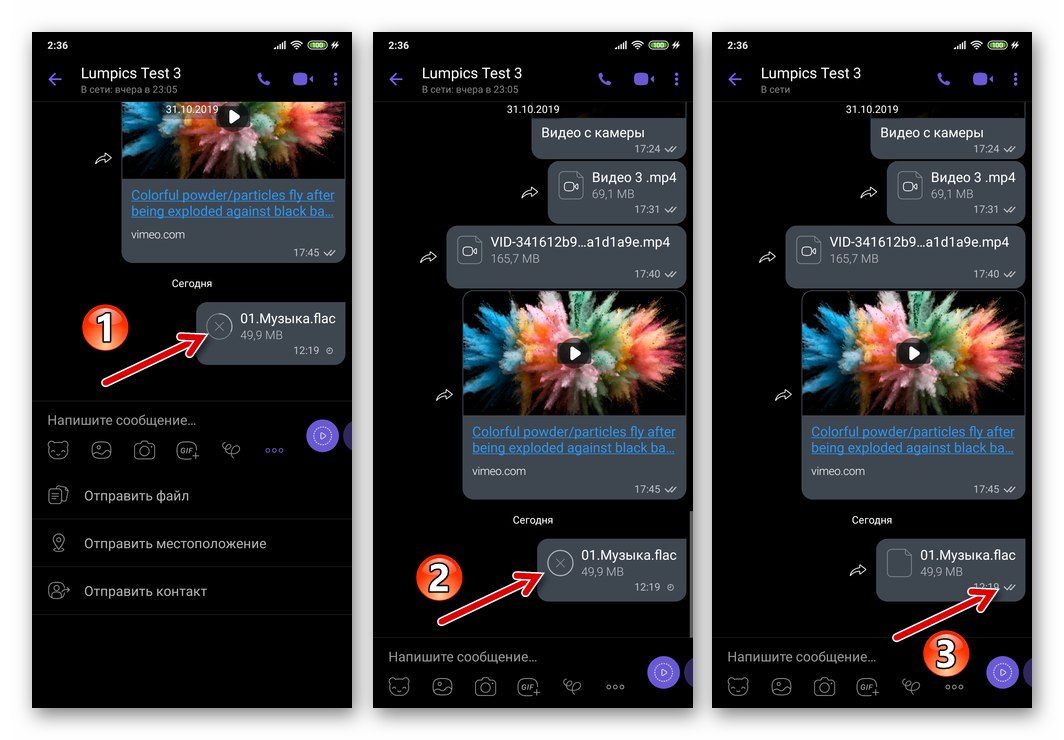
2. metoda: Upravitelj datoteka
Sljedeći način slanja glazbe, baš kao i gore predloženi, uključuje manipulaciju izvornom audio datotekom. Poznato je da ne postoji lakši način rada s datotekama smještenim u pohranu Android uređaja nego korištenje jedan od "Explorera" za ovaj OS, - takvim softverom možete riješiti problem iz naslova članka.
Sljedeći primjer prikazuje radnje izvršene pomoću upravitelja datoteka Google datoteke... Ovo rješenje možete preuzeti i instalirati iz Trgovine Google Play i slijediti točno sljedeće upute ili koristiti algoritam u drugom "Istraživač" za Android.
Preuzmite Google Files File Manager iz Trgovine Play
- Pokrenite upravitelj datoteka i otvorite direktorij koji sadrži jedan ili nekoliko zvučnih zapisa poslanih putem Vibera.
![Viber za Android - pokrenite upravitelj datoteka, idite u mapu s glazbenim datotekama]()
- Kada jednu pjesmu pošaljete dodirom njezina imena, započnite reprodukciju putem integriranog "Dirigent" okretnica. Zatim kliknite ikonu koja se nalazi u donjem lijevom kutu zaslona Udio.
![Viber za Android - slanje jedne pjesme iz upravitelja datoteka putem glasnika]()
Ako želite prenijeti više medijskih datoteka odjednom, dugo pritisnite kako biste označili prvi prijenos. Zatim, tapkajući na imena ostalih unosa, odaberite i njih. Nakon završetka odabira pritisnite Udio iz izbornika radnji prikazanog na vrhu zaslona.
![Viber za Android - slanje višestrukih audio datoteka iz upravitelja datoteka putem glasnika]()
- Rezultat dovršenja prethodnog koraka upute pojavit će se na dnu zaslona, područje koje će vas tražiti da odaberete način slanja datoteka. Pomičući se kroz ovaj izbornik, pronađite ikonu "Viber"a zatim tapnite na nju.
![Viber za Android - izbornik za slanje datoteka za grupu zvučnih zapisa]()
- U pokrenutom glasniku trebate odrediti primatelja audiosastava. Da biste to učinili, označite okvir pored jednog ili nekoliko zaglavlja trenutno otvorenih chatova ili upotrijebite polje "Unesite ime ili broj" i istaknite ime drugog (ih) sudionika (a) u razmjeni u adresaru.
![Viber za Android - odaberite primatelja glazbene datoteke u glasniku]()
- Da biste potvrdili slanje zvučnih zapisa odabranih u koraku 3, dodirnite gumb zrakoplovom s papirom. Kao rezultat, datoteke će se odmah poslati primatelju.
![Viber za Android - slanje i isporuka audio datoteke iz upravitelja datoteka]()
Metoda 3: gramofon
Opcija Udio, koji smo koristili prilikom slanja audio datoteke prethodnom metodom, dostupan je ne samo u upraviteljima datoteka, već i u brojnim drugim aplikacijama. U sučelju mnogih možete pronaći element za slanje određene kompozicije, uključujući putem Vibera audio playeri za android... Kao primjer, razmislite o slanju pjesme putem glasnika koji svira popularni AIMP igrač.
- Pokrenite uređaj i uključite reprodukciju određene pjesme.
- Na zaslonu za reprodukciju dodirnite tri točke smještene u gornjem desnom dijelu, nazovite izbornik radnji i odaberite stavku "Podijeli ...".
- Kliknite ikonu "Viber" u prikazanom području "Pošalji datoteke ..."... U glasniku koji se automatski otvara potvrđivanjem okvira pored naslova odaberite chat gdje se pjesma šalje ili pronađite, a zatim u adresaru označite ime primatelja.
- Dodirnite okrugli gumb "Poslati" i pričekajte da se medijska datoteka dostavi primatelju.
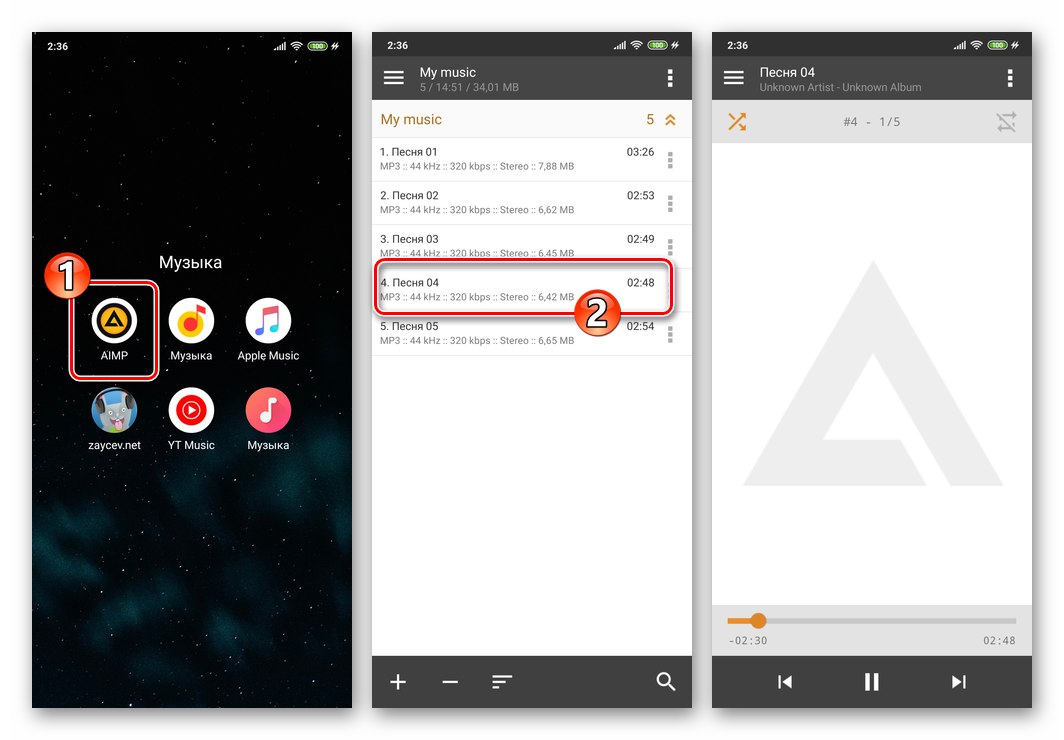
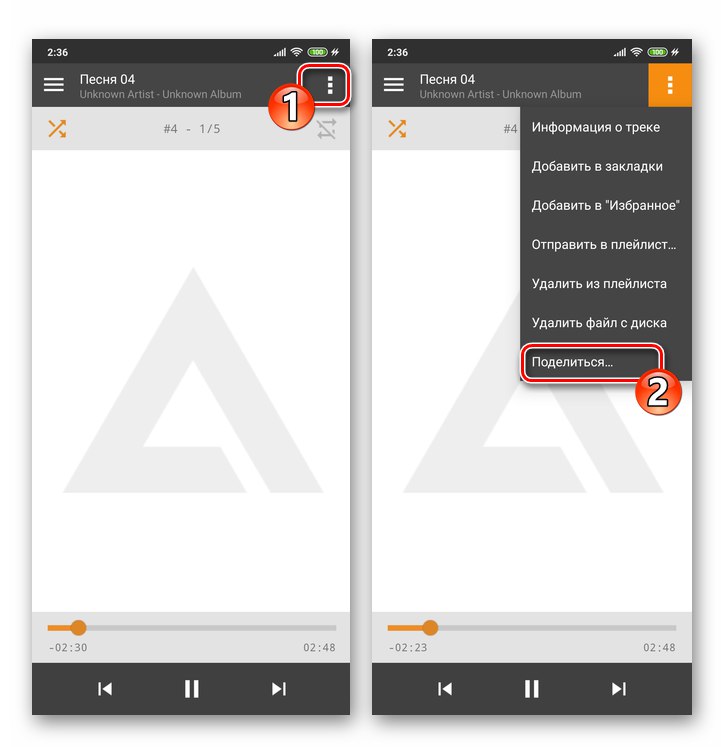
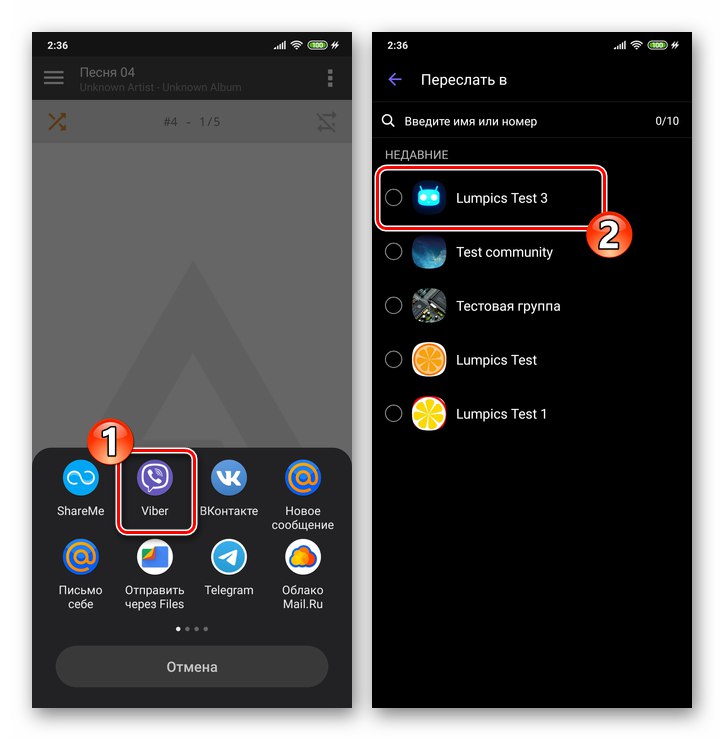
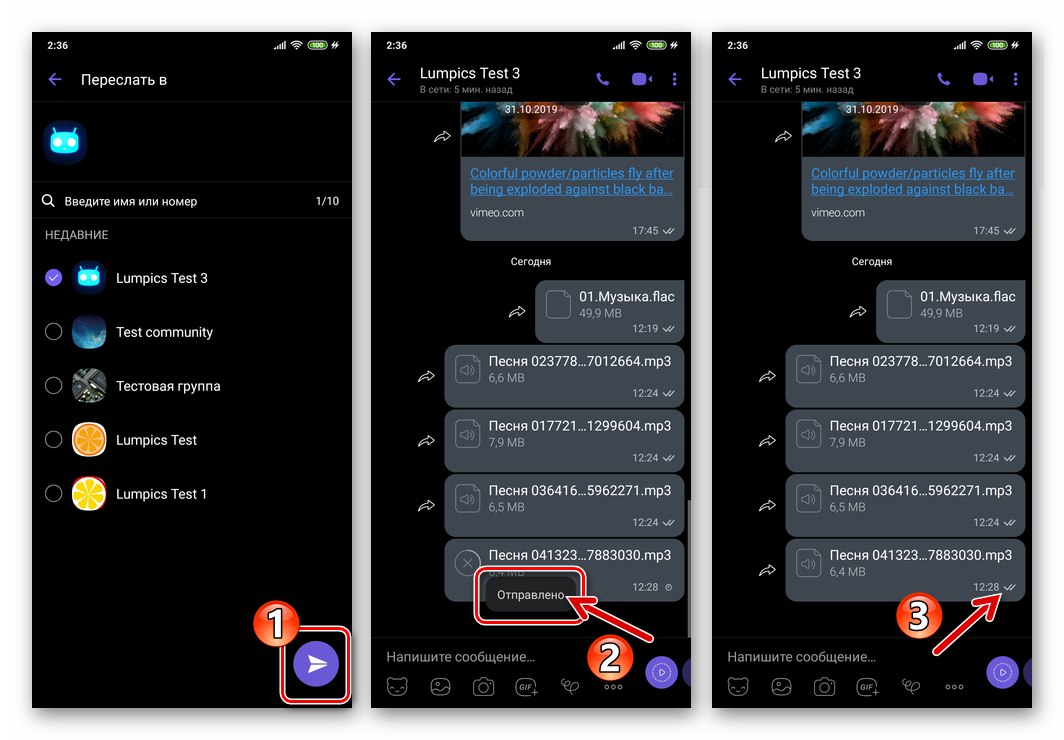
Metoda 4: usluga streaminga
Ako koristite usluge streaminga na pametnom telefonu, možete jednostavno podijeliti ovo ili ono djelo putem Vibera izravno iz aplikacije klijenta za glazbene resurse. Jedina je nijansa kod ovog pristupa da primatelj neće primiti audio zapis kao takav, već internetsku adresu na koju se emitira. U većini slučajeva pjesmu ili melodiju moći će slušati samo oni koji imaju pristup sustavu s kojeg se pjesma "šalje".
Da bismo pokazali kako je jednostavno slati zapise s internetskih usluga putem Vibera, koristimo YouTube Music, prilog Yandex.Music za Android i klijent društvene mreže VKontakte.
- Otvorite aplikaciju usluge prevoditelja, pronađite glazbenu skladbu koja će se učitati u njezin katalog i počnite je reproducirati.
- Pozovite izbornik radnji primjenjivih na audio snimanje. U većini aplikacija to se postiže klikom na tri točke pored naziva pjesme.
- Na popisu operacija koje se primjenjuju na glazbu koja se emitira na vašem uređaju odaberite Udio... Ovaj element sučelja, ovisno o aplikaciji, može biti u obliku naziva opcije ili ikone strelice.
![Viber za Android - stavka Dijeli u izborniku snimke koju reproducira glazbena usluga]()
- Zatim će se pojaviti izbornik za odabir programa ili usluge putem kojeg je moguće poslati vezu na glazbenu emisiju. Pronađite ikonu ovdje "Viber" i kliknite na njega.
![Viber za Android - odabir glasnika kao usluge slanja glazbe s izvora za strujanje]()
U nekim slučajevima, kao što je, na primjer, prilikom prijenosa glazbe iz VKontakte, da biste pozvali popis mogućih primatelja tamo gdje je messenger prisutan, morat ćete dodirnuti gumb "Više".
![Viber za Android - kako poslati glazbu iz VKontakte putem glasnika]()
- Zatim nastavite kao u prethodne dvije upute iz ovog članka - odaberite primatelja audio snimke (ili nekoliko) u pokrenutom Viberu, a zatim dodirnite gumb "Poslati".
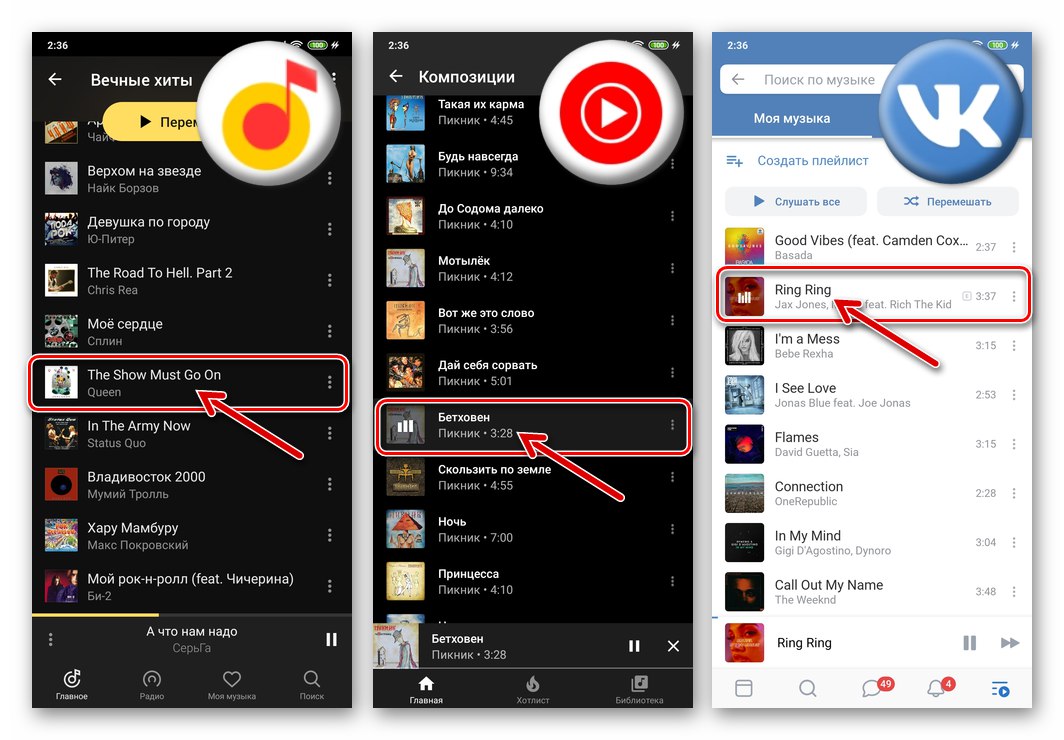
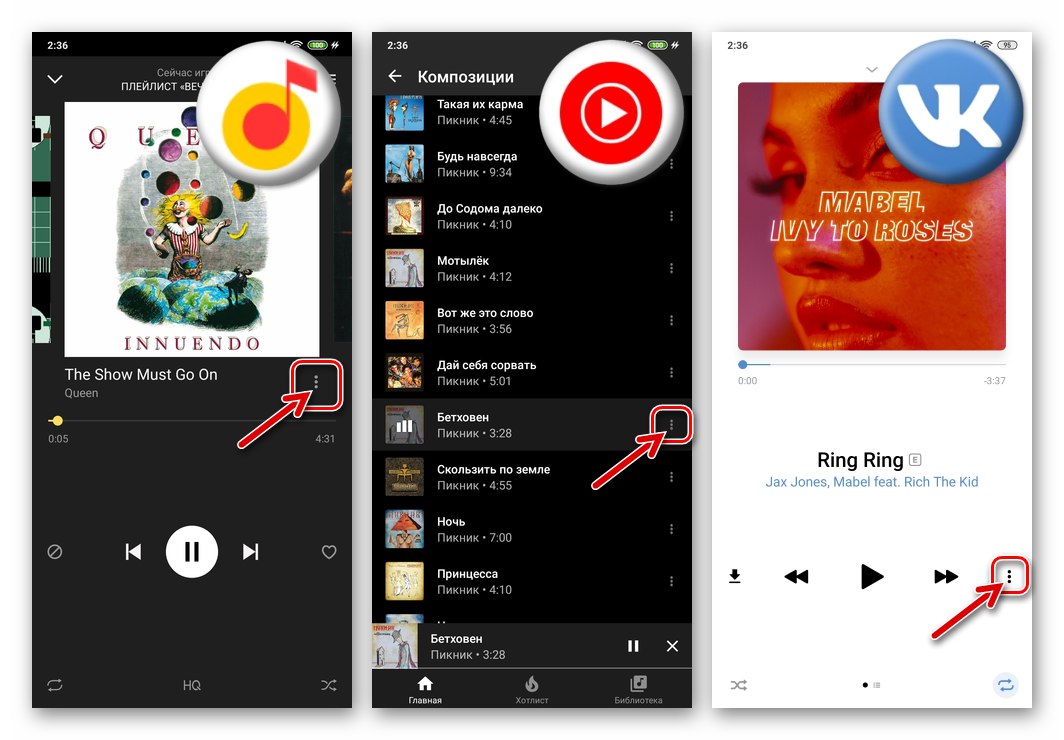
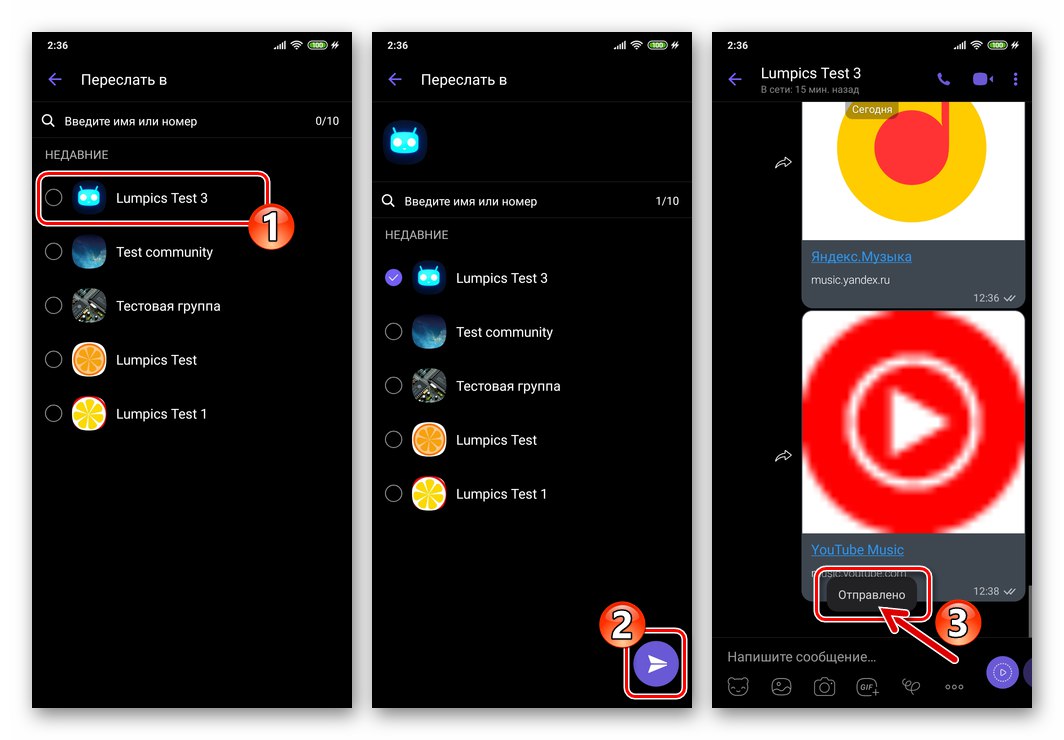
5. metoda: Usluga u oblaku
Izvodljivost pohranjivanja vlastitih glazbenih datoteka u memoriju Android uređaja kada su dostupne usluge u oblaku postupno nestaje. Ako koristite jedan od "oblaka" i na njega prenesete audio snimke, tada imate jednostavnu priliku otvoriti pristup glazbi bilo kojem drugom korisniku Interneta, a "pružanje" tog pristupa lako se postiže, uključujući i putem Viber messengera. Pokažimo na primjeru praktičnu provedbu gore navedenog Google pogon za Android.
- Instalirajte i pokrenite aplikaciju koju pruža usluga pohrane u oblaku za korisnike Androida. Prijavite se na oblak ako to već niste učinili. U slučaju Diska koji nudi "korporacija dobra", prijavite se u program pomoću svog Google računa.
![Instalacija, pokretanje, autorizacija Vibera za Android u usluzi u oblaku Google Drive]()
Više detalja: Prijavite se na svoj račun Google diska
- Prenesite glazbene datoteke iz memorije telefona u oblak.
![Viber za Android učitavanje audio datoteka na Google pogon]()
Više detalja: Kako se koristi Google pogon
- Otvorite mapu s glazbom putem aplikacije u oblaku, pronađite zvučnu snimku poslanu putem Vibera i dodirnite tri okomito poredane točke desno od njezina imena. U izborniku koji se otvori taknite "Pristup putem veze je onemogućen".
![Viber za Android Google Drive omogućuje pristup glazbenoj datoteci s veze]()
- Zatim ponovo otvorite izbornik zvučne datoteke i kliknite ga "Kopiraj link".
![Viber za Android kopira vezu do audio snimke hostirane na Google disku]()
- Idite na glasnik i otvorite chat s primateljem pjesme u njemu. Dugo tapkajte u tom području "Napišite poruku ..." otvorite izbornik i u njemu dodirnite "Zalijepiti".
![Viber za Android umetnite vezu na audio datoteku s Google diska u poruku poslanu putem glasnika]()
- Pritisnite gumb "Poslati", nakon čega možete riješiti zadatak prijenosa zvučnog zapisa sugovorniku u Viberu. Klikom na vezu primatelj će moći preslušati poruku poslanu putem bilo kojeg preglednika, a također će moći preuzeti glazbenu datoteku na svoj uređaj.
![Viber za Android slanje glazbenih datoteka s Google diska putem glasnika]()
iOS
Slanje glazbe putem Viber za iPhone baš kao i u Android okruženju, to se može implementirati ne jedinom metodom. Izbor određenog pristupa diktiraju prije svega metode primanja i reprodukcije audiozapisa od strane korisnika Apple uređaja koji pokreće slanje. Zbog zatvorenog datotečnog sustava operativnog sustava "apple", da bismo riješili svoj problem s iPhoneom, uz messenger, u svim ćemo slučajevima morati koristiti softver treće strane.
Metoda 1: Program glazbe
Najčešće, najjednostavnije i najprikladnije rješenje za slušanje glazbe na iPhoneu je Glazbeni program povezan s Apple Music i iCloud Music Library... Iz nje nije teško poslati pjesmu putem Vibera.
- Otvorite program Music na svom iPhoneu i pronađite zvučnu snimku koju želite poslati korisniku registriranom u Viberu. Pusti pjesmu.
- U načinu cijelog zaslona playera dostupan je akcijski izbornik - dodirnite gumb «…» dolje desno. Kliknite stavku "Podijeli pjesmu ..." na prikazanom popisu opcija.
- Zatim će se otvoriti izbornik u kojem možete odabrati uslugu / aplikaciju u koju će se poslati veza do zvučnog zapisa. Pronađite ikonu ovdje "Viber" i dodirnite ga.
![Izbornik Viber za iPhone za slanje pjesme iz aplikacije Glazba, odabir glasnika]()
Ako datoteke s iPhonea prije nisu prenesene putem glasnika, tražena ikona neće biti među onima dostupnima u području s popisom alata za slanje. U ovom slučaju dodirnite "Više", aktivirajte prekidač nasuprot stavke "Viber" na popisu koji se pojavi, a zatim kliknite "Gotovo".
![Viber za iPhone aktivacija ikone glasnika u izborniku za slanje datoteka iz drugih aplikacija]()
- Kao rezultat odabira Vibera u izborniku Udio, pokrenut će se njegov klijentski program. Zatim dodirnite naslov jednog od chatova otvorenih u glasniku. Ili, koristeći polje "Traži", pronađite i dodirnite ime da biste odabrali primatelja zvučnog zapisa u "Kontakti".
![Viber za iPhone odabirom primatelja medijske datoteke u glasniku]()
- Potvrdite zahtjev, nakon čega će se veza do pjesme u katalogu Apple Music odmah poslati sugovorniku. Ako adresat slijedi vezu iz chata, pred njim će se otvoriti web lokacija ili (ako je instalirana) klijentska aplikacija Apple Music. Nakon prijave u sustav, vaš će kontakt moći preslušati pjesmu i / ili je preuzeti na svoj uređaj.
![Viber za iPhone postupak slanja pjesme iz Apple Music putem glasnika]()
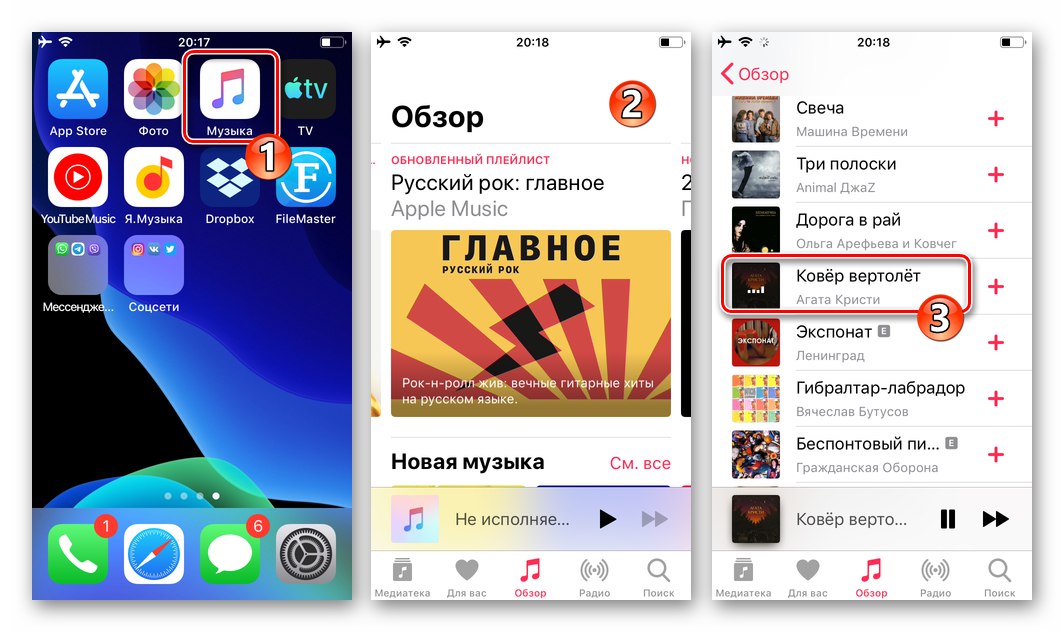
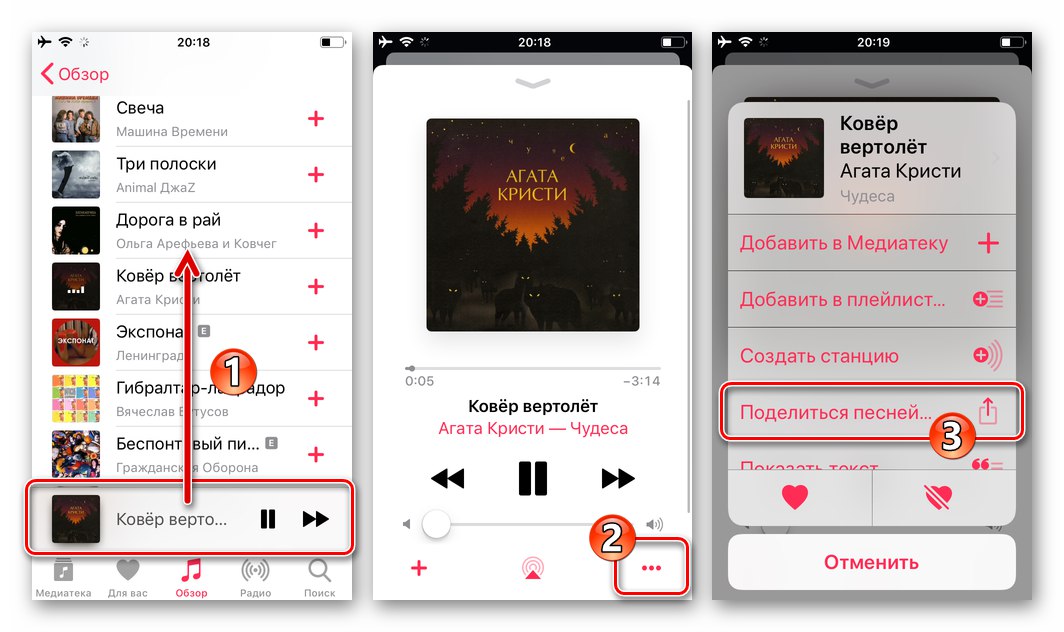
Metoda 2: usluga streaminga
Djelujući prema algoritmu predloženom u prethodnoj uputi, glazbena djela (točnije, poveznice do njih) moguće je putem glasnika slati ne samo iz programa Music iOS, već i od klijenata mnogih mrežnih glazbenih usluga (Yandex.Glazba, YouTube Music, Zvuk i drugi), kao i pojedinačne društvene mreže (U kontaktu s). Glavna stvar ovdje je pronaći opciju u programskom sučelju Udio primjenjivo na zvuk poslan putem Vibera:
- Yandex.Glazba:
- YouTube Music:
- Zvooq:
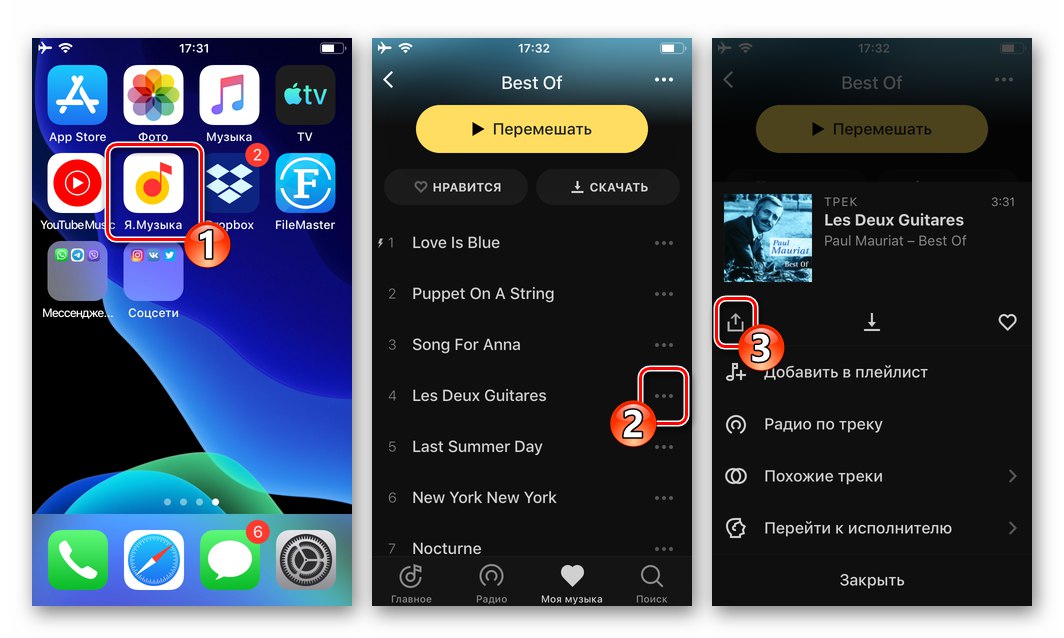
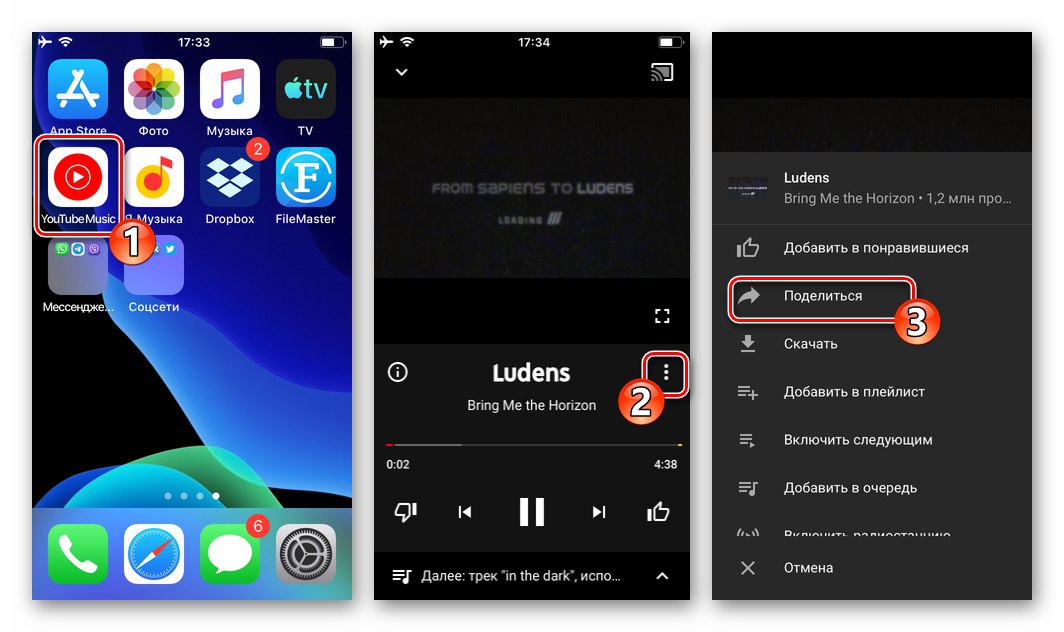

Proizlaziti:
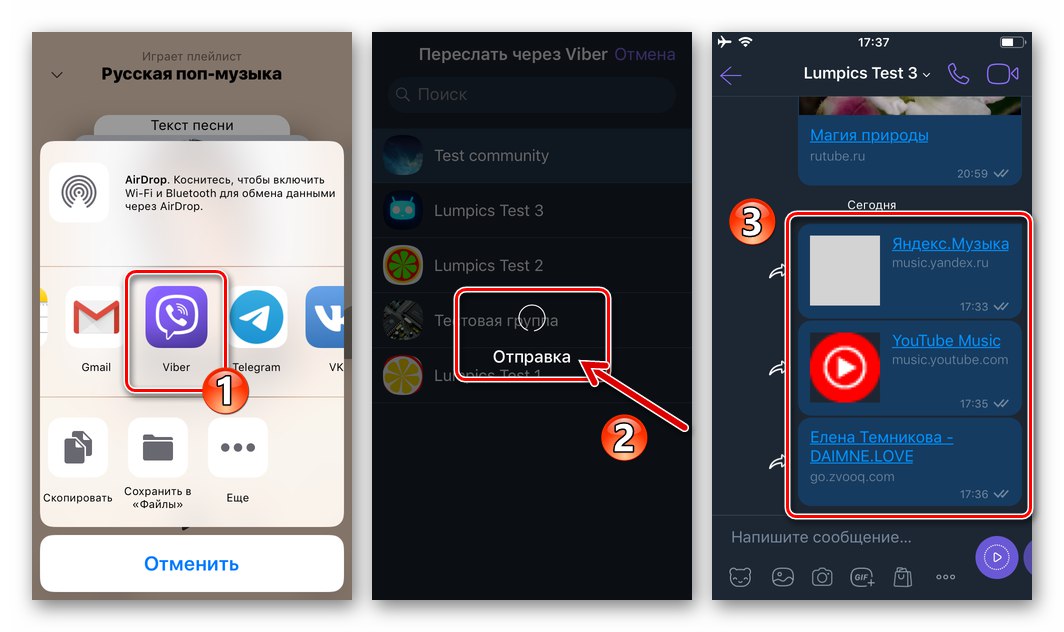
Metoda 3: usluga u oblaku
Druga najpopularnija metoda za pohranu i slušanje glazbe među korisnicima iPhonea uključuje upotrebu raznih usluga u "oblaku". Ako ste vlasnik računa u nekom od "oblaka", slanje vlastitih glazbenih datoteka putem Vibera neće uzrokovati poteškoće. Upute za primjer koriste program Dropbox za iPhone, ali možete se poslužiti dolje predloženim principom, radeći s bilo kojim drugim udaljenim sustavima za pohranu datoteka.
- Instalirajte program usluge u oblaku iz Apple App Storea, otvorite ga, registrirajte se i prijavite.
![Viber za iPhone instaliranje i pokretanje DropBox-a]()
- Prenesite audio datoteke u pohranu u oblak.
![Viber za iPhone učitajte glazbene datoteke u Dropbox]()
Više detalja: Kako se koristi Dropbox
- U Dropboxu za iPhone dođite do mape koja sadrži zvučni zapis koji šaljete putem glasnika. Dodirnite gumb ispod naziva audio datoteke «…», uslijed čega će se otvoriti izbornik - kliknite na njega "Kopiraj link".
![Viber za iPhone kopira vezu do zvučnog zapisa smještenog u Dropbox]()
- U prikazanom području za odabir primatelja datoteke dodirnite ikonu "Viber" - ovo će otvoriti Viber program za klijente.
![Viber za iPhone odabirom glasnika prilikom slanja veze na pjesmu u DropBoxu]()
- Kucanjem naslova odaberite chat u koji će se glazba prenijeti. Ili upotrijebite "Traži" i označite primatelja dodirom po njegovom imenu u adresaru. Da biste potvrdili slanje veze na pjesmu u Dropboxu, dodirnite "Da" u prozoru zahtjeva.
![Viber za iPhone odaberite primatelja veze na audio snimku s Dropboxa]()
- Kao rezultat izvršavanja gore navedenih manipulacija, primatelj će dobiti poruku poveznice na pjesmu smještenu u oblak u svom glasniku, što znači da će moći započeti reprodukciju zvučnog zapisa u pregledniku ili aplikaciji u oblaku, kao i preuzeti izvornu datoteku glazbe u pohranu svog uređaja.
![Završen Viber za iPhone koji šalje glazbenu vezu s Dropboxa]()
4. metoda: slanje audio datoteka iz iPhone memorije
Prevladavanje neugodnosti uzrokovane zatvorenom prirodom "operativnog sustava jabuka" u smislu mogućnosti manipulacije datotekama smještenim u iPhone memoriju moguće je samo pomoću jednog od upravitelji datoteka za iOS od nezavisnih programera. Ako ste instalirali jedan od ovih "Dirigenti" i u nju stavite svoju glazbu, možete jednostavno dijeliti audio datoteku s drugim korisnicima, uključujući i korištenje Vibera.
U našim smo člancima već razmatrali metode za prijenos medijskih datoteka putem glasnika pomoću programa Dokumenti Readdleai vi, primjenjujući na glazbene datoteke uputu koja podrazumijeva slanje, na primjer, video datoteke s navedene "Istraživač", možete učinkovito riješiti problem iz naslova ovog materijala.
Više detalja: Kako poslati video datoteku iz upravitelja datotekama za iOS putem Viber messengera
Dalje, dat ćemo još jedan primjer slanja medijske datoteke iz iOS okruženja sugovorniku u Viberu, čineći to pomoću programa FileMaster.
Preuzmite FileMaster File Manager za iOS s Apple App Storea
- Instalirajte aplikaciju File Master na iPhone i kopirajte svoje audio snimke u nju.
![Viber za iPhone instalaciju i pokretanje FileMaster upravitelja datotekama]()
Više detalja: Kako prenijeti glazbu s računala na iPhone
- Iz kartice "Dom" FileMaster otvorite mapu u kojoj se spremaju glazbene datoteke. Dugo pritisnite ikonu medijske datoteke koja se prenosi putem Vibera, pozovite popis radnji koje se na nju primjenjuju, a zatim dodirnite stavku "Otvoriti s".
![Viber za iPhone pozovite kontekstni izbornik audio datoteke u programu FileMaster, stavku Otvori s]()
- Pomicanje lijevo od izbornika koji se otvori, pronađite i pozovite opciju "Kopiraj u" Viber "... Na ekranu pokrenutog glasnika dodirnite ime primatelja glazbene datoteke i dodirnite svoje namjere "Da" u prozoru zahtjeva.
![Viber za iPhone odaberite primatelja zvučne snimke prilikom prijenosa iz upravitelja FileMaster]()
- Klik "Poslati" u gornjem desnom dijelu sljedećeg zaslona, a zatim pričekajte završetak prijenosa zvučne snimke u službu za razmjenu informacija, a zatim - njezinu dostavu primatelju.
![Viber za iPhone postupak slanja pjesme iz aplikacije FileMaster članu messengera]()
Windows
Upotreba aplikacije Viber za PC, slanje glazbe drugim korisnicima ovog komunikacijskog sustava izuzetno je jednostavno. Ako imate audio datoteku na disku računala i aktiviranu aplikaciju za razmjenu poruka u sustavu Windows, trebate napraviti samo nekoliko klikova mišem.
Metoda 1: Messenger Toolkit
- Pokrenite Viber na računalu i idite na čavrljanje s primateljem zvučne snimke.
- Pritisnite gumb «+», - prvi po redu među onima koji se nalaze lijevo od polja "Napišite poruku ..." elementi aplikacijskog sučelja.
- U prozoru koji se otvori idite na mjesto glazbene datoteke, dvaput kliknite na njezino ime.
- Kao rezultat toga, audio datoteka se odmah šalje primatelju.
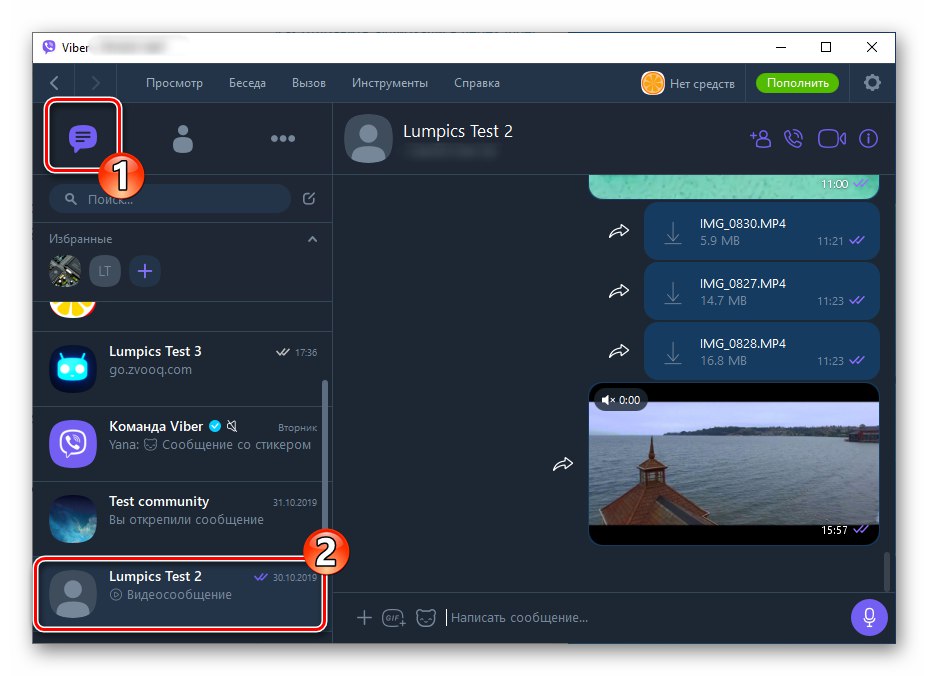
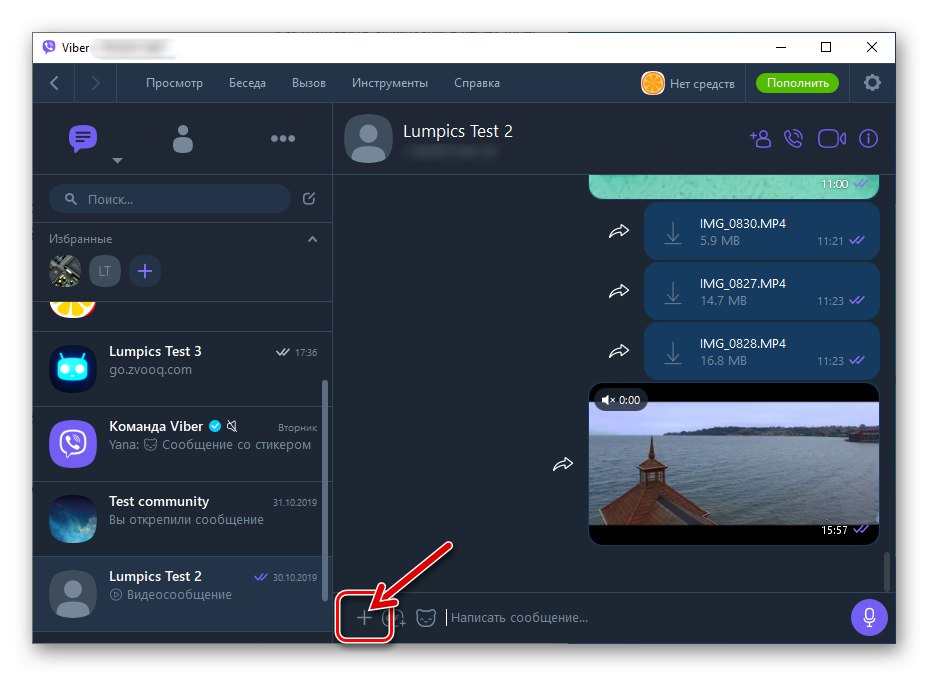
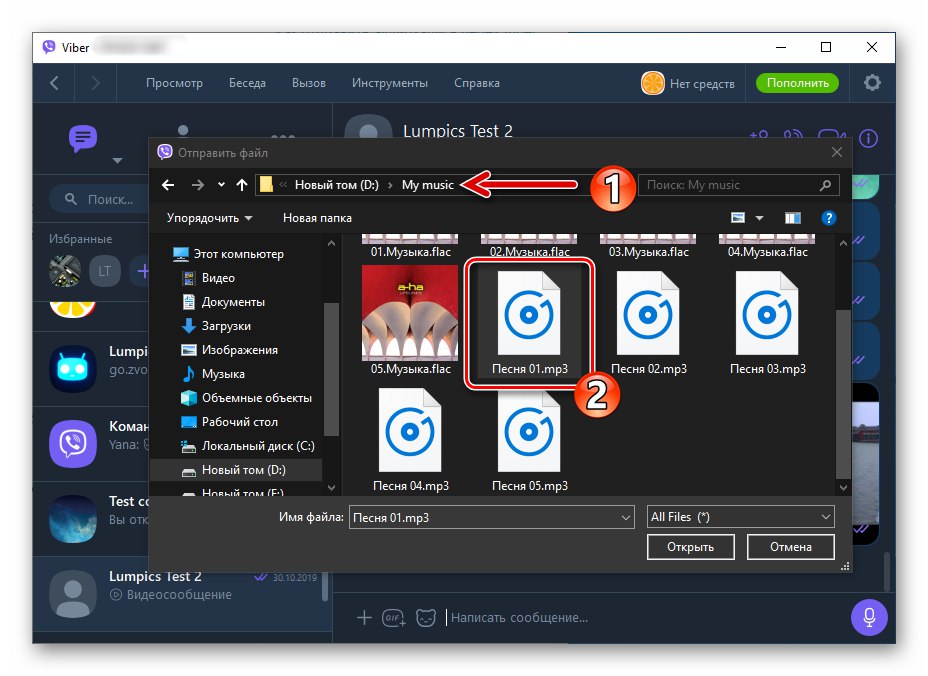
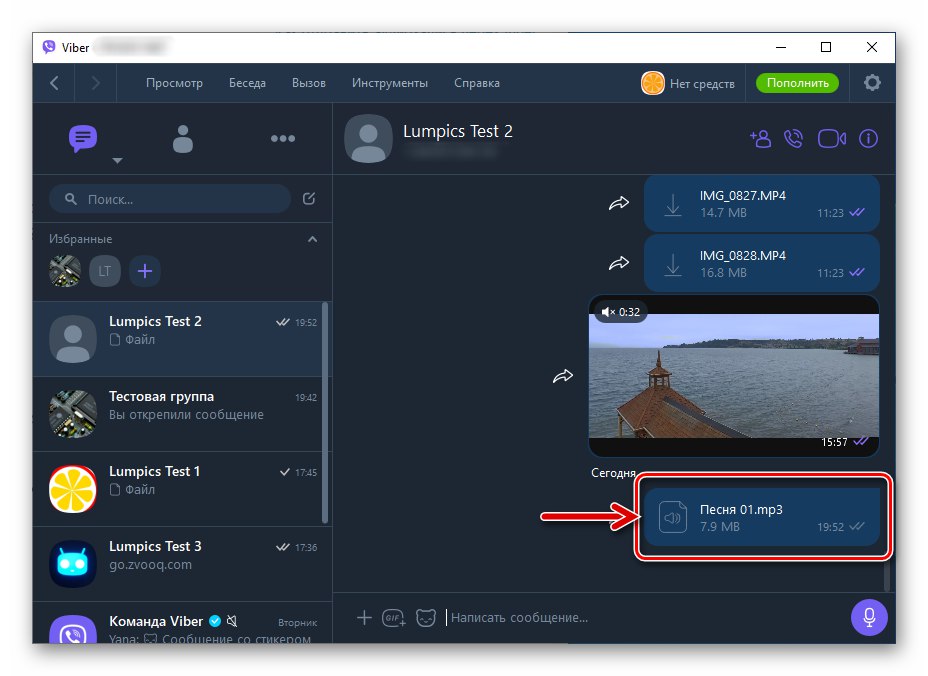
Metoda 2: Povuci i ispusti
- Pored prozora postavite prozor aplikacije Viber s otvorenom korespondencijom na koju je obrađen zvučni zapis "Istraživač", gdje je izvršen prijelaz u direktorij s glazbenim datotekama.
- Povucite datoteku iz "Istraživač" Windows na područje s poviješću chata u prozoru glasnika.
- Čim otpustite tipku miša "hvatajući" zvučnu snimku, poruka u obliku glazbene datoteke prenijet će se drugom članu Vibera.
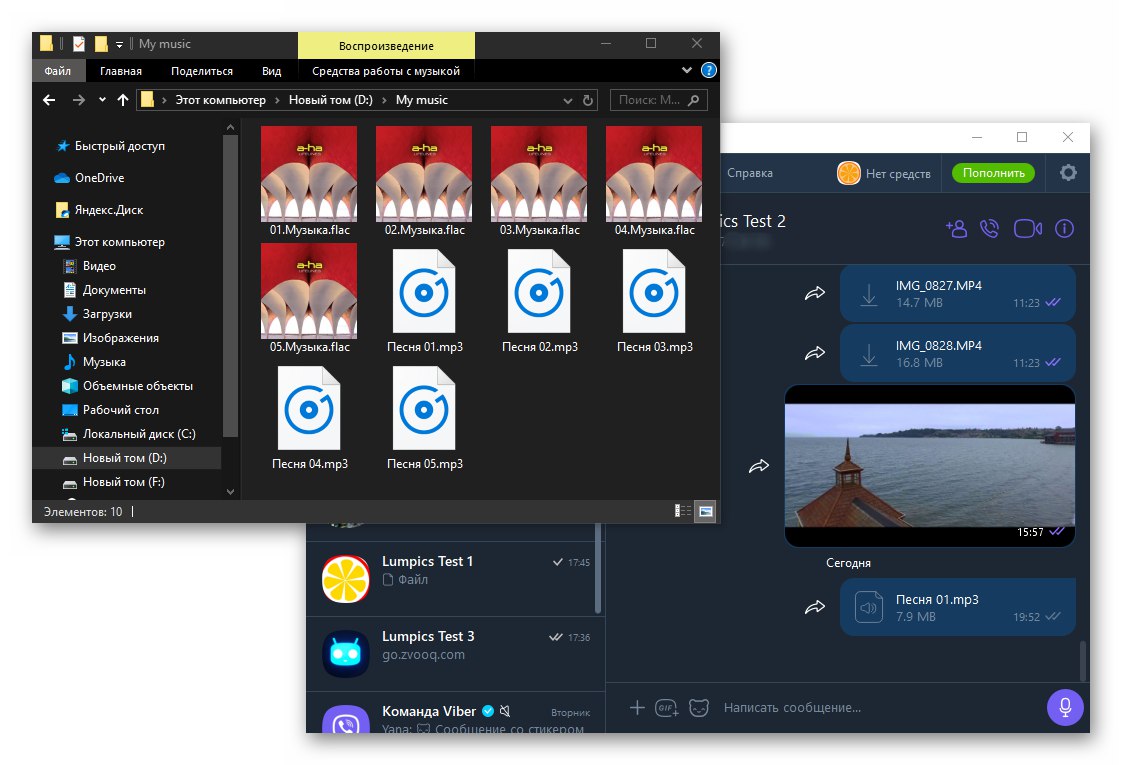
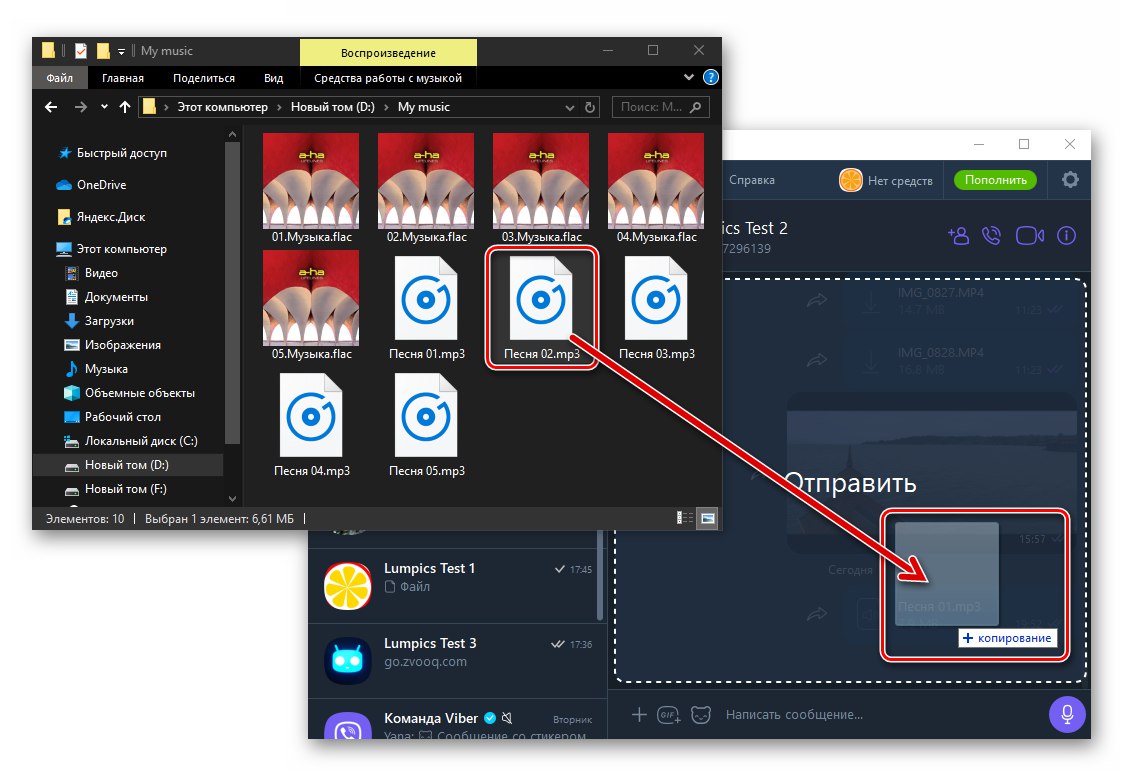
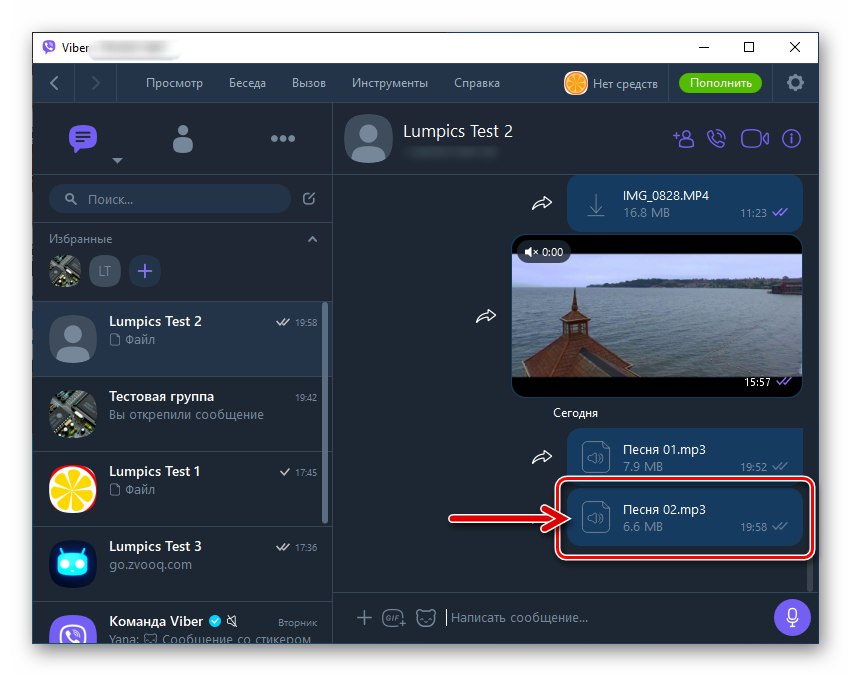
3. metoda: kontekstni izbornik datoteke
- Otvorite mapu koja sadrži zvučnu datoteku koju želite prenijeti sugovorniku u glasniku. Desnom tipkom miša kliknite ikonu skladbe koju prenosite.
- Premjestite kursor miša preko naziva odjeljka "Poslati" u izborniku koji se otvori. Sljedeći klik "Viber" na sada dostupnom popisu načina slanja zvučnih zapisa.
- Odaberite primatelja glazbe potvrđivanjem potvrdnog okvira pored imena kontakta u otvorenom prozoru Viber, kliknite Udio.
- Ovim je dovršeno rješenje zadatka slanja glazbene datoteke - vrlo brzo pošiljka će biti dostavljena primatelju.
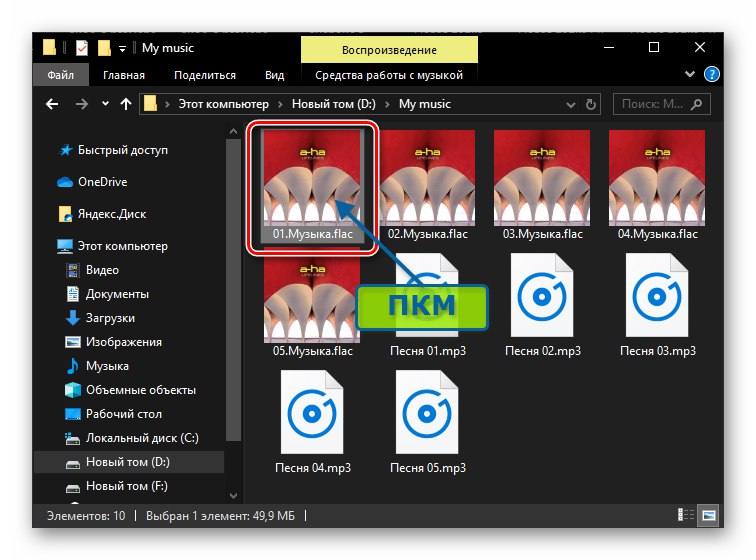
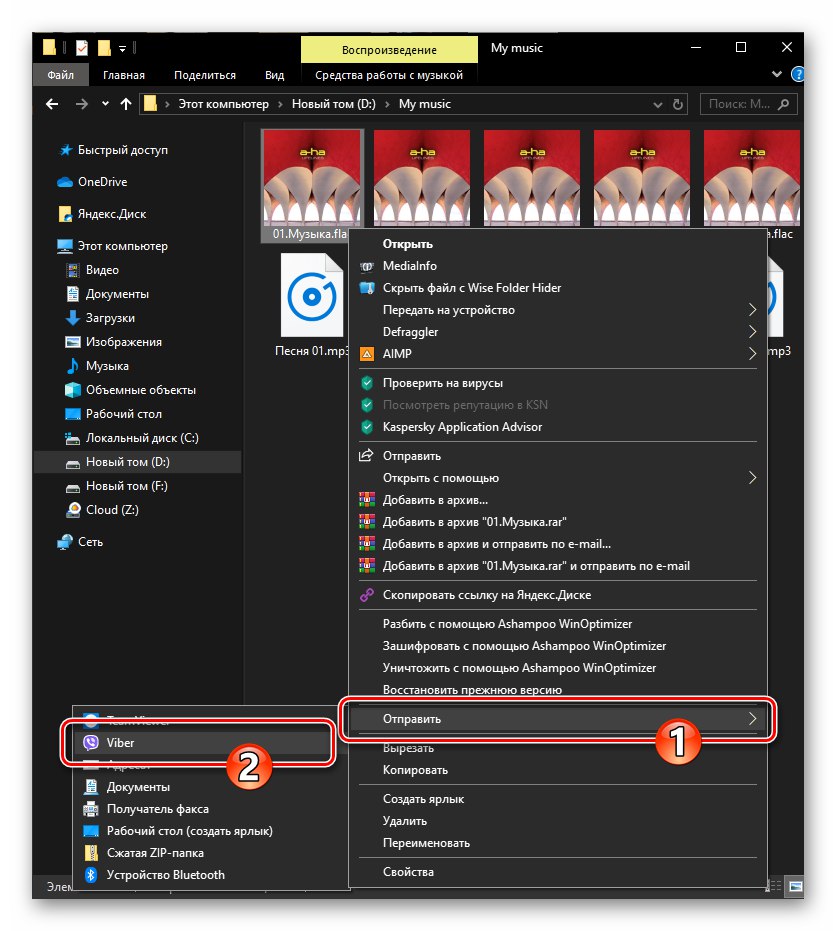
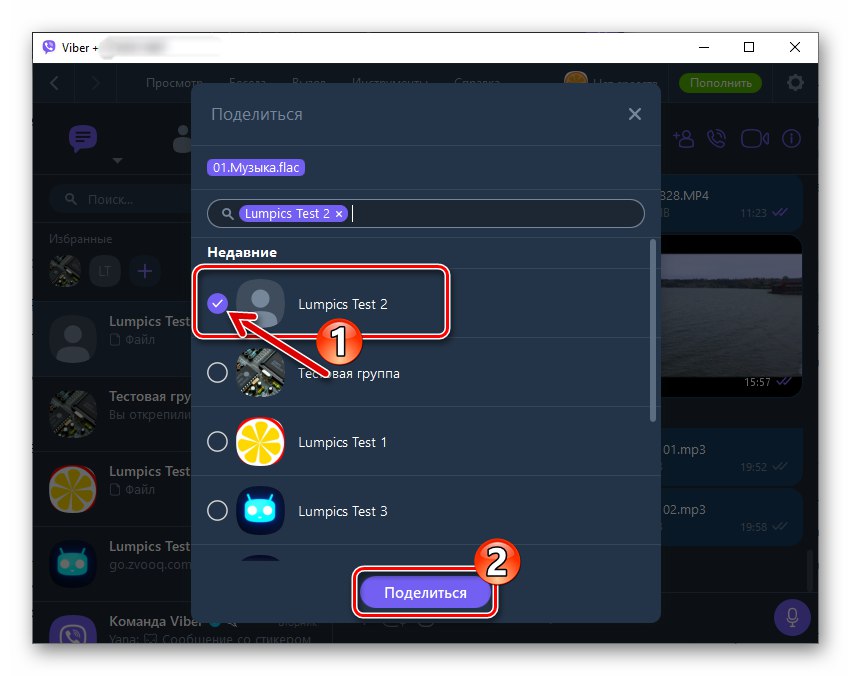
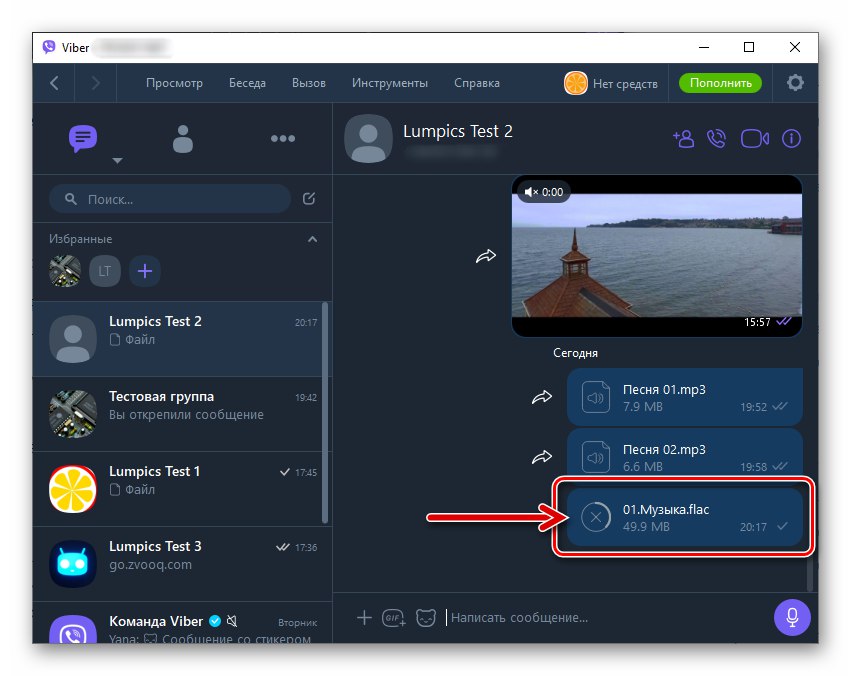
4. način: Pošaljite vezu
Sve gore navedene metode uključuju prijenos pošiljatelja glazbene datoteke prisutne na disku računala, ali kao što znate, danas nije potrebno posjedovanje izvorne datoteke da biste slušali određenu pjesmu - mnogo je prikladnije pristupiti glazbi koju nude mrežne usluge. u mnogim je slučajevima poželjnije.
Da biste putem Vibera poslali zvučnu snimku pronađenu na Internetu, samo trebate kopirati njezinu adresu, a zatim je prenijeti drugom korisniku. Nadalje, provedba ovog pristupa prikazana je na primjeru Yandex.Glazbena usluga, ali koristeći opisani princip, sa svojim sugovornicima u glasniku možete podijeliti gotovo sve pjesme predstavljene na globalnoj mreži:
- Otvorite web stranicu usluge streaming Yandex.Music.
- Pronađite željenu pjesmu u knjižnici i pomaknite kursor miša preko njezina imena.
- Kao rezultat, područje s nazivom pjesme promijenit će svoj izgled i moći ćete pozvati izbornik dodatnih radnji - kliknite tri točke lijevo od naziva skladbe.
- Kliknite stavku Udio na jelovniku,
![Dijeljenje stavki Vibera za Windows u izborniku zapisa na Yandex.Music]()
a zatim odaberite "Kopiraj link".
![Viber za Windows kako kopirati vezu na pjesmu u Yandex.Music]()
- Otvorite Viber, idite na chat s primateljem glazbe. Klikom desne tipke miša na područje pisanja tekstualne poruke otvorite kontekstni izbornik, a zatim odaberite u njemu "Zalijepiti".
- Pritisnite gumb za slanje poruke - za nekoliko sekundi adresat će moći slijediti vezu i preslušati glazbenu skladbu koju ste predložili.
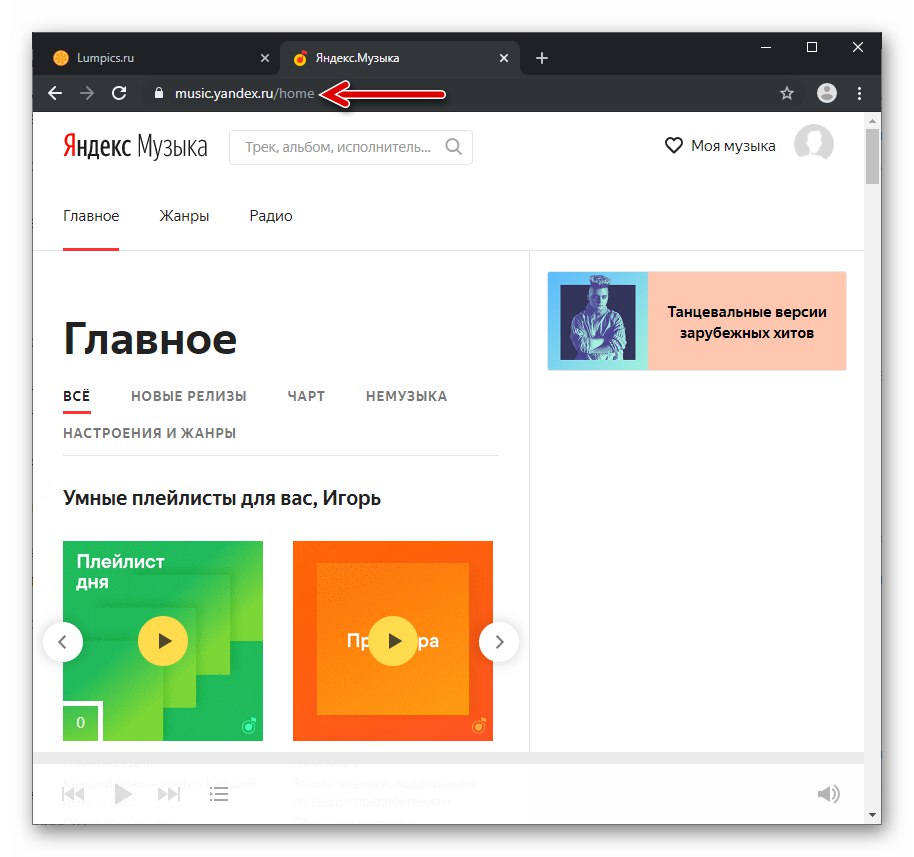
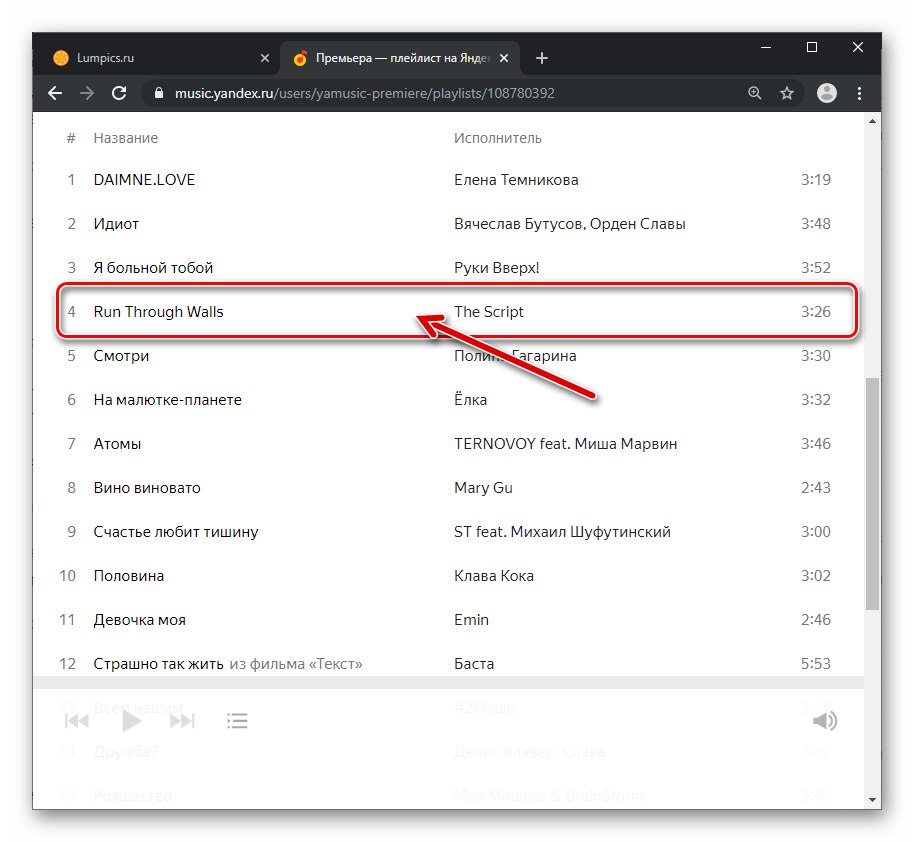
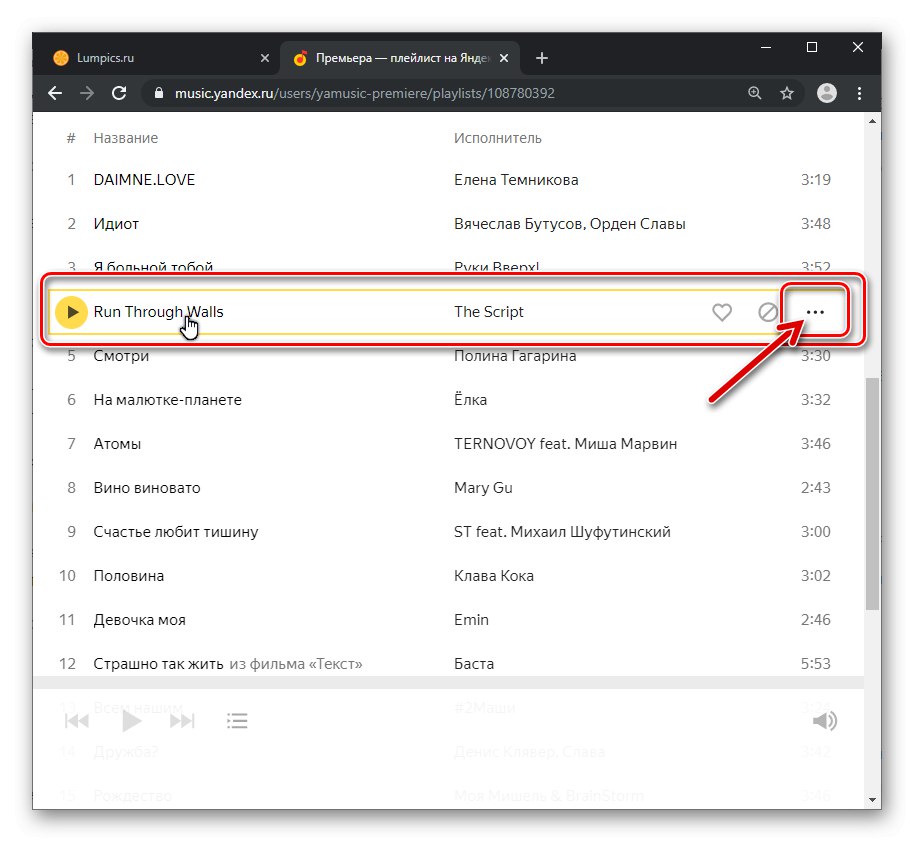
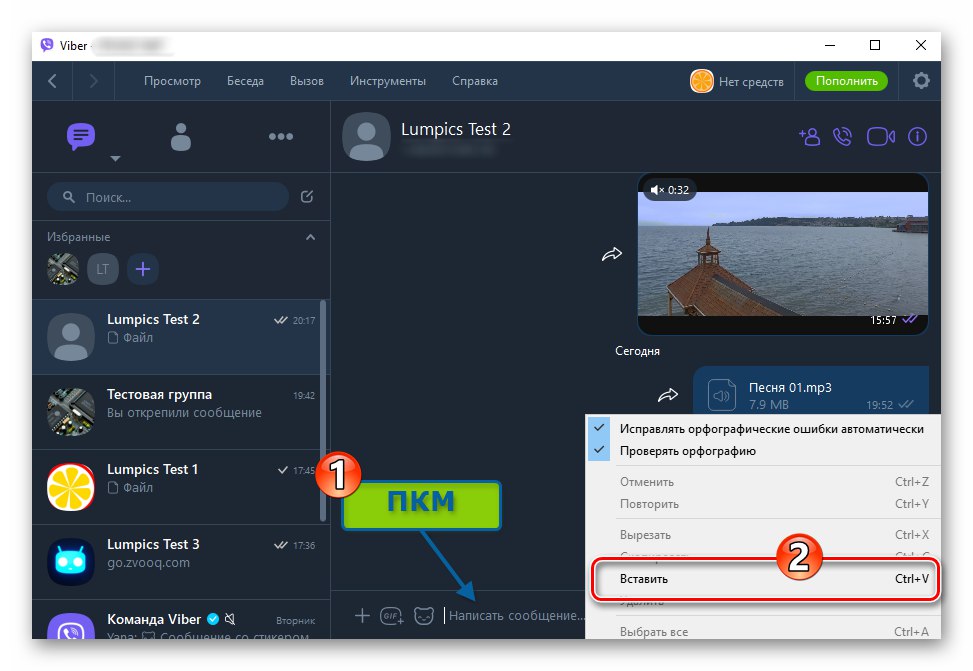
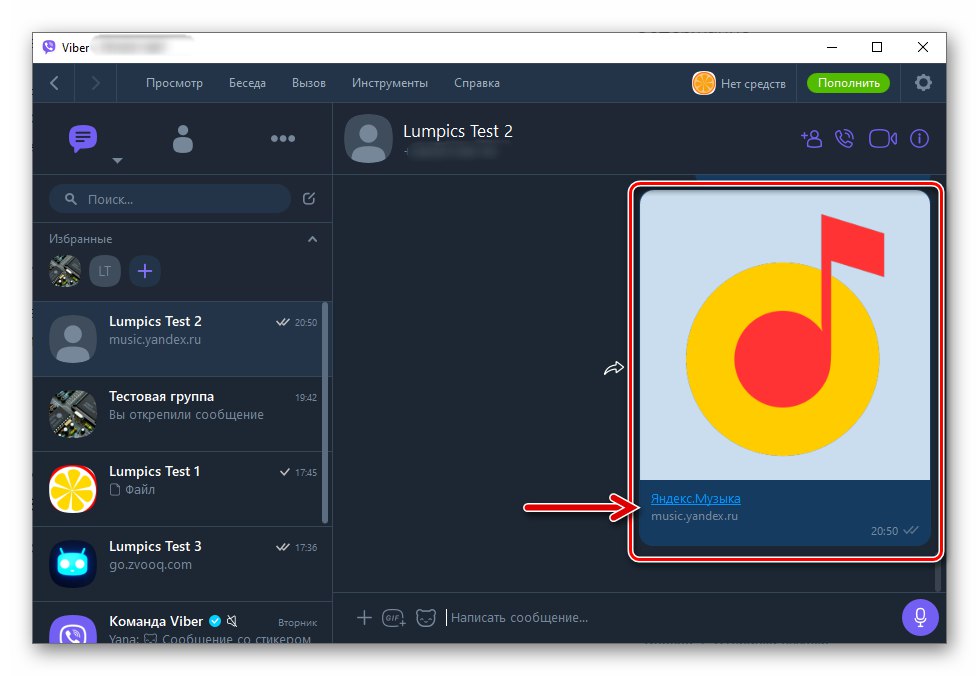
Zaključak
Slanje glazbe putem Vibera samo na prvi pogled izgleda kao neostvariv postupak. Zapravo, s bilo kojeg uređaja na kojem je instalirana aplikacija za razmjenu poruka, prijenos audio datoteke ili veze za preslušavanje glazbene skladbe drugom korisniku vrlo je jednostavan.